2024 최고의 MP4 동영상 편집 프로그램 6선 추천 유료 무료 영상편집프로그램
디지털 시대가 전성기를 맞이하면서, 동영상 편집은 단순한 취미를 넘어서 개인적인 이야기를 전달하는 강력한 수단으로 자리 잡았습니다.
누구나 손쉽게 자신만의 영상을 제작하고, 공유할 수 있는 시대가 도래했습니다.
이러한 변화 속에서, MP4 편집 프로그램의 선택은 브이로그 제작, 추억 보관, 심지어 전문적인 영상 작업에 있어 중대한 결정이 되었습니다.
2024년, 우리는 다양한 기능, 사용자 친화적 인터페이스, 그리고 탁월한 성능을 갖춘 MP4 동영상 편집 프로그램을 소개하고자 합니다.

유튜브 촬영을 위해서 촬영된 MP4 동영상이 많이 있는데요. 동영상 편집을 위해서 Movavi Video Editor Plus를 비롯해서 가장 뛰어난 6개의 유료 무료 MP4 동영상 편집프로그램을 깊이 있게 분석하였습니다.
각각의 소프트웨어가 어떤 특징을 가지고 있는지, 유료, 무료인지 등 어떤 장단점이 있는지를 상세히 리뷰하였으니 참고하세요. 이제 여러분이 완벽한 동영상 편집 프로그램을 선택할 수 있게 도와드리겠습니다.
1. Movavi Video Editor Plus 동영상 편집프로그램

필자는 개인버전으로 모바비 비디오 에디터를 구매해서 써오고 있는데요. 화면 녹화부터 동영상 편집까지 쓸모가 많은 프로그램입니다.
Movavi Video Editor Plus는 사용자 친화적인 인터페이스와 다양한 고급 기능을 제공하여 모든 수준의 사용자에게 적합한 동영상 편집 소프트웨어입니다. 초보자들도 쉽게 영상 편집을 할 수 있고, 유용한 고급기술도 많아 퀄리티 높은 영상 제작을 쉽게 할 수 이게 도와줍니다.
AI 배경 제거, 소음 제거, 다양한 효과 및 필터, 안정화 옵션, LUT 적용, 색상 조정 등의 기능을 제공합니다. Movavi는 윈도우와 맥 모두 지원합니다. 유료 버전은 거의 모든 기능과 다양한 필터링이 무제한으로 사용할 수 있습니다.

https://www.movavi.com/kr/videoeditor/
모바비 비디오 에디터 | Movavi Video Editor 2024
Intel® HD Graphics 2000, NVIDIA® GeForce® 시리즈 8/8M, Quadro FX 4800, Quadro FX 5600, AMD Radeon™ R600, Mobility Radeon™ HD 4330, Mobility FirePro™ 시리즈, Radeon™ R5 M230 이상 그래픽 카드 및 최신 드라이버
www.movavi.com
해당 웹사이트를 통해 2023년도 모바비 비디오 에디터를 다운로드 받으실 수 있습니다.
동영상 편집 프로그램의 체험판을 무료로 사용해 본 후에 구매를 고려해 보시는 것도 좋은 선택입니다. 무료로도 사용되며, 유료로 구매해서 쓸 수 있습니다.
모바비 비디오 에디터 소프트웨어는 윈도우와 맥 OS 모두 지원합니다. 화면 녹화 및 사진 편집 기능을 포함한 다양한 추가 기능을 제공합니다.
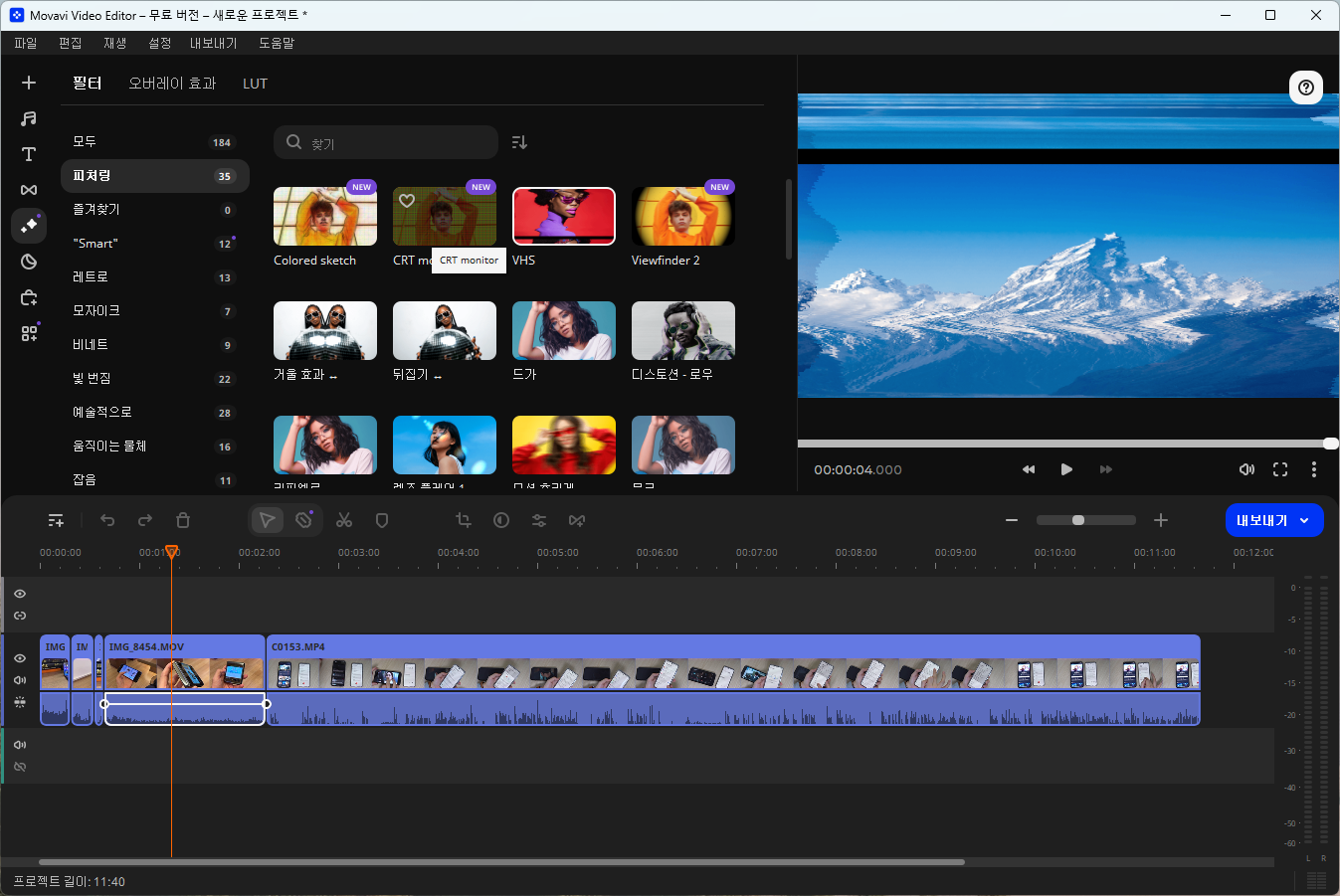
요즘 유튜브 쇼츠나 틱톡 동영상을 만들때, 주로 MOVAVI 비디오를 이용합니다. 동영상을 고급스럽게 만들기 위해서 초보자들도 동영상 편집프로그램이 제공해 주는비주얼 효과, 전환 효과, 오디오 편집 도구 등을 포함한 광범위한 기능만 사용해도 충분히 추가 구매 없이도 전문적인 수준의 콘텐츠 제작이 가능합니다.
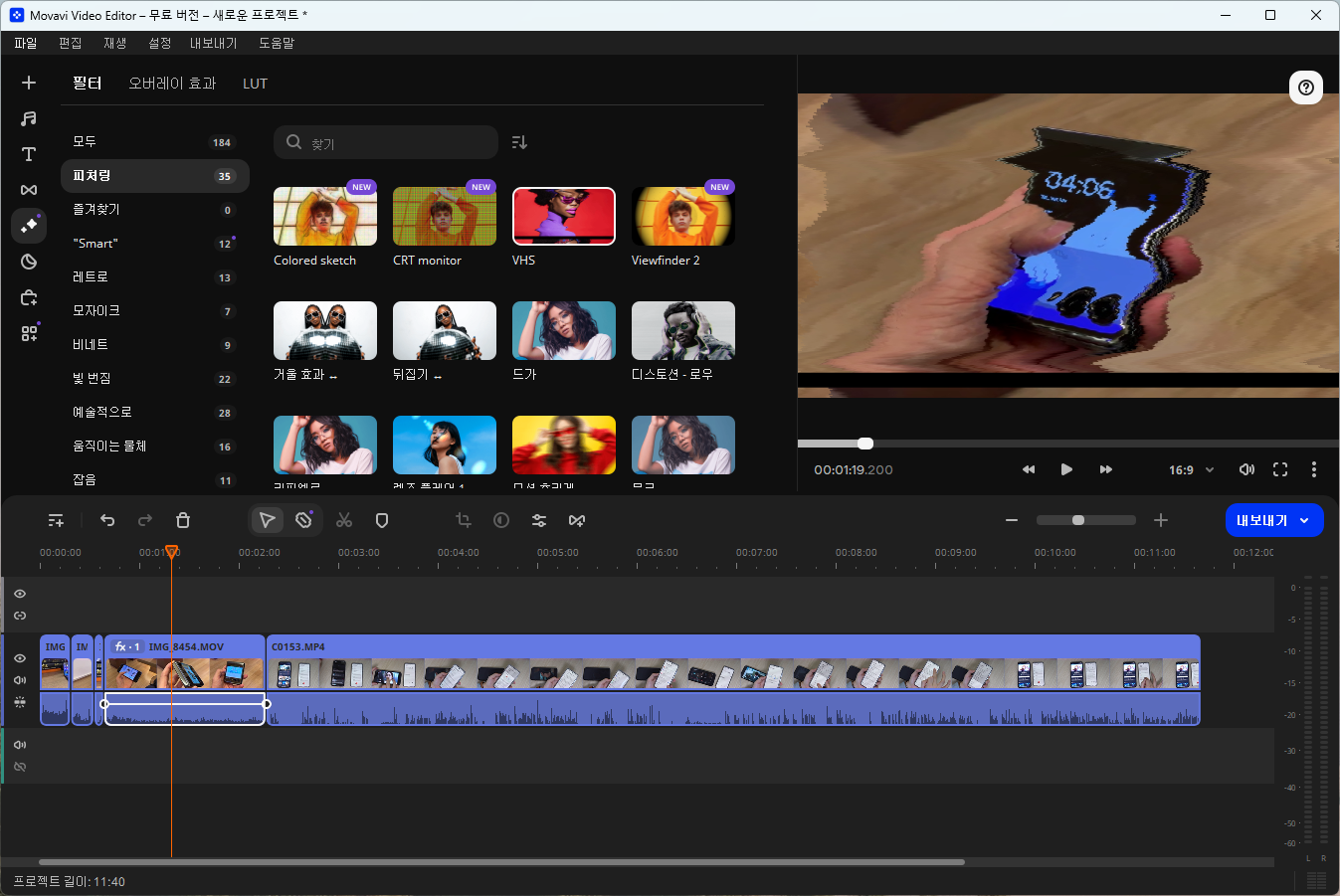
피처링을 적용하면 동영상에 바로 효과가 적용됩니다. 영상미를 전문가처럼 더할 수 있어서 좋습니다. 다양한 피처링 및 영상 필터 효과가 무료로 제공되어 좋습니다.
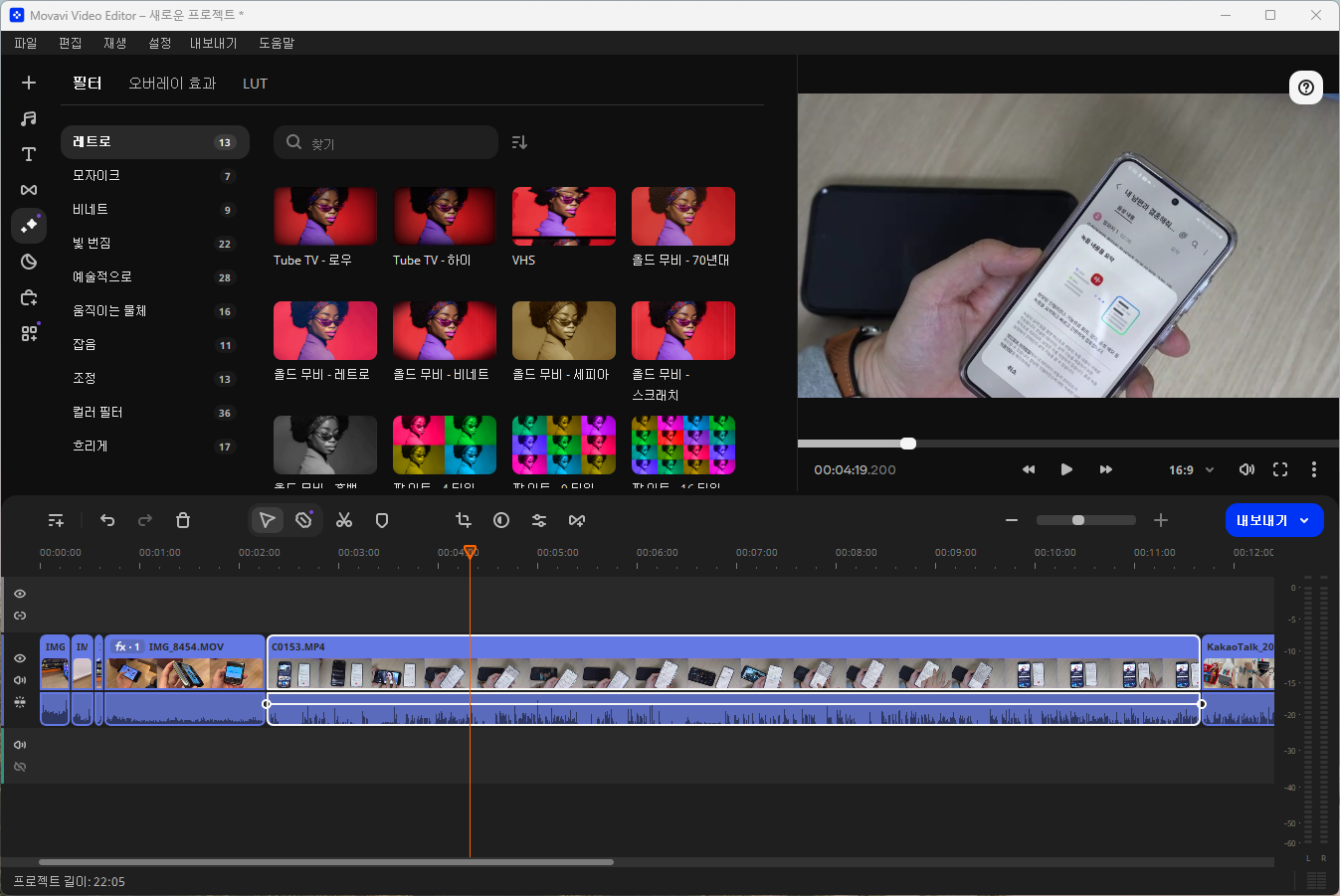
컬러 조정, 크로마 키잉, 모션 트래킹, 풍부한 효과 스토어 등의 기능을 통해 비디오 편집에 있어 창의적인 자유를 제공하며, 사용자가 보다 창의적인 비디오를 제작할 수 있게 합니다.

동영상을 원본 그대로 사용해도 되지만, 주제에 맞게 필처링을 써서 영상 필터를 적용하면 분위기가 달라지니 좋습니다.
특히 전환 효과와 비주얼 효과 추가가 간단하며, 비디오의 제작 가치를 높여 더 영화 같고 매력적인 비디오를 만들 수 있습니다.
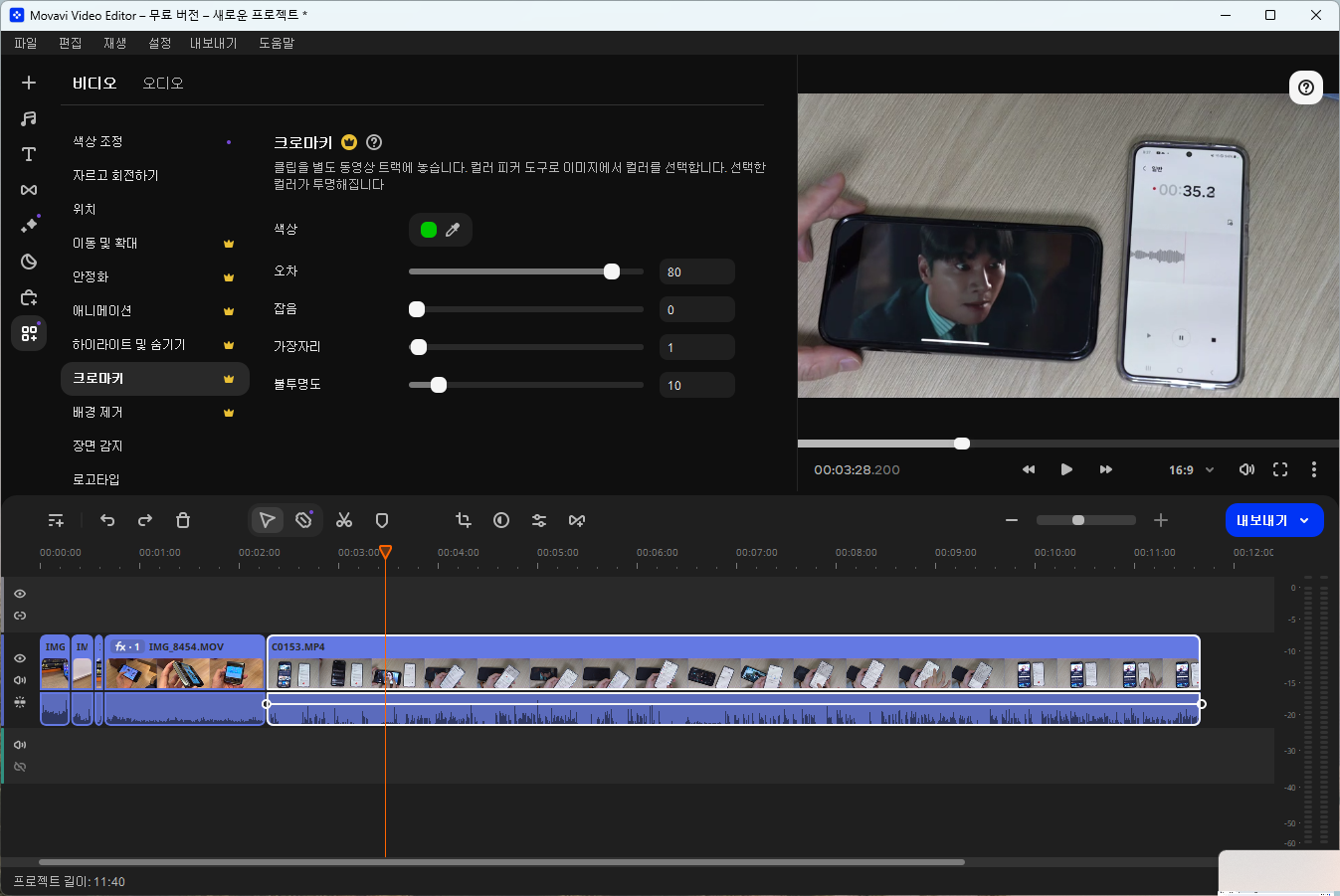
동영상 고급기술처럼 보이는 크로마키 효과로 AI인공지능 툴이 알아서 해줍니다.원하는 부분의 색상만 찍어주면, 요즘은 스마트하게 바로 크로마키가 적용됩니다.


또 배경제거 같은 효과로 리뷰 제품을 강조하고 싶을 때 써볼 수 있습니다. 주변의 배경을 정교하게 제거해줍니다.
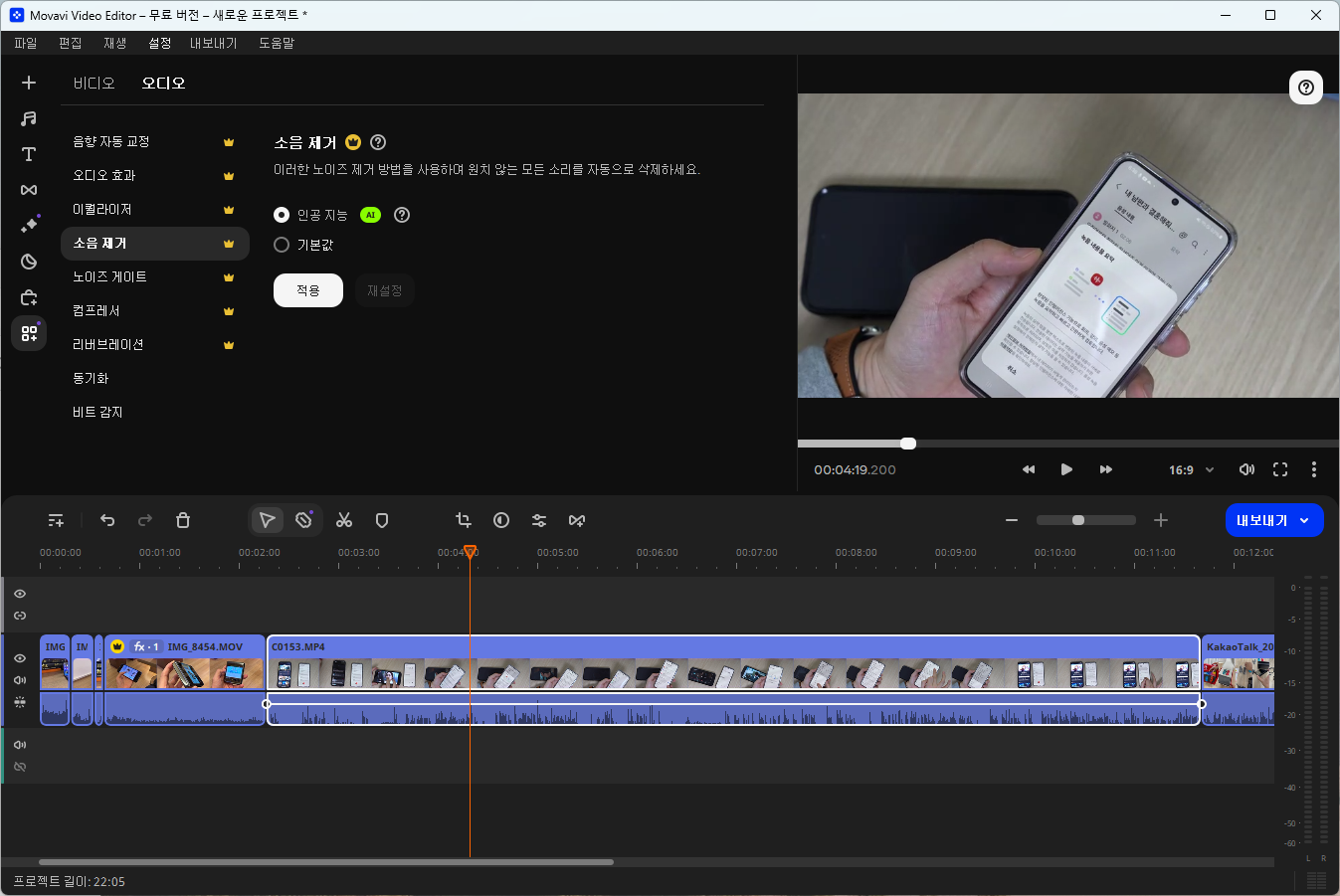
특히, MOVAVI 비디오 에디터 2023에 인공지능(AI) 기반의 소음 제거 기능은 사용자들에게 큰 도움을 주고 있습니다.
소음이 많은 환경에서도 필요하지 않은 사운드를 자동으로 제거해 줍니다. 초보자도 어렵지 않게 사용할 수 있도록 설계되었습니다.
AI가 자동으로 처리해 주는 모드를 통해, 복잡한 설정 없이도 깨끗한 오디오 품질을 얻을 수 있습니다. 물론, 더 전문적인 조정을 원하는 사용자를 위한 옵션도 제공되어, 세세한 소음 제거 설정이 가능합니다.
이런 AI 소음 제거 기능은 특히 영상 편집이 익숙하지 않은 사용자들에게 매우 유용한 옵션입니다. 복잡한 환경에서도 높은 품질의 오디오를 유지하고자 할 때 큰 장점으로 작용합니다.

또 사용자가 직접 색상을 조정할 수 있는 기능을 제공하는데요. 영상의 화이트밸런스가 맞지 않거나 색상이나 조명이 마음에 들지 않을 때 후보정을 통해 원하는 대로 표현할 수 있습니다. 색조정을 수동 모드 또는 프리셋으로 제공합니다.
그래서 이 기능으로 사용자는 색조, 채도, 밝기, 대비 등 다양한 색상 관련 설정을 조절하여 영상의 분위기를 자유롭게 바꿀 수 있습니다.
색상 조정 기능은 영상 편집 과정에서 매우 중요합니다. 사용자가 보다 전문적이고 세심한 후보정 작업을 수행할 수 있게 해 주니깐요. 그래서 더 생생하고 매력적인 영상 결과물을 얻을 수 있고, 영상의 품질을 한층 더 끌어올릴 수 있습니다.

다양한 효과 중에서 영상의 인트로나 영상 간의 연결해 주는 트랜지션도 지원합니다. 영상이 지루하지 않게 해주는 다양한 효과가 무료로 제공되는데, 요즘 트렌드에 맞게 세련되어 매우 쓸만했습니다.
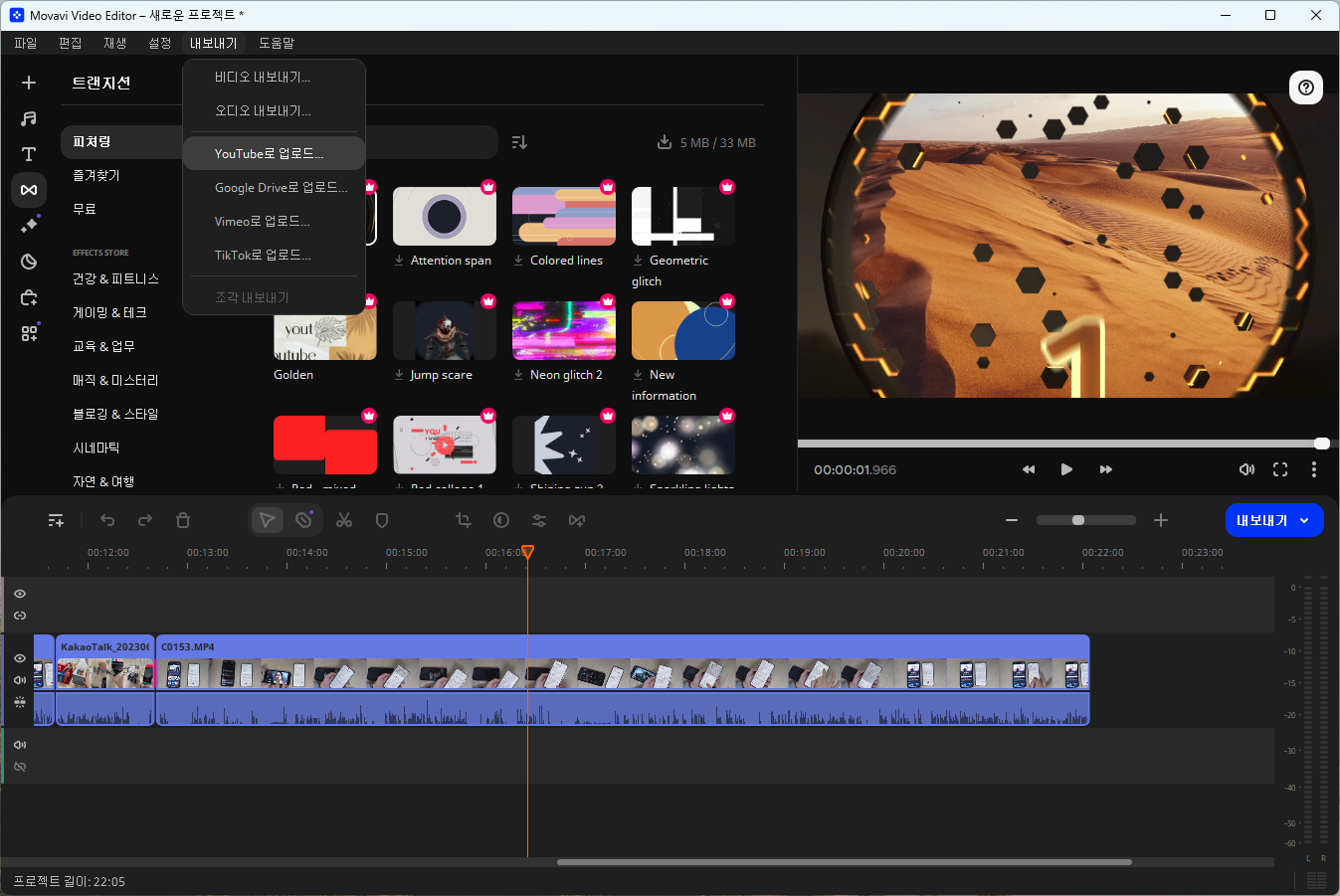
MOVAVI 비디오 에디터는 사용자의 편의성을 크게 향상하는 새로운 기능으로 유튜브와 틱톡에 직접 업로드할 수 있는 기능을 추가되어 있습니다. 특히 틱톡에 자주 영상을 올리는 사용자에게 매우 유용하네요.
영상 편집 후 별도의 업로드 과정 없이 손쉽게 소셜 미디어 플랫폼에 공유할 수 있는 빠르게 영상을 제작하고 업로드하는 패턴으로 매우 편리합니다.
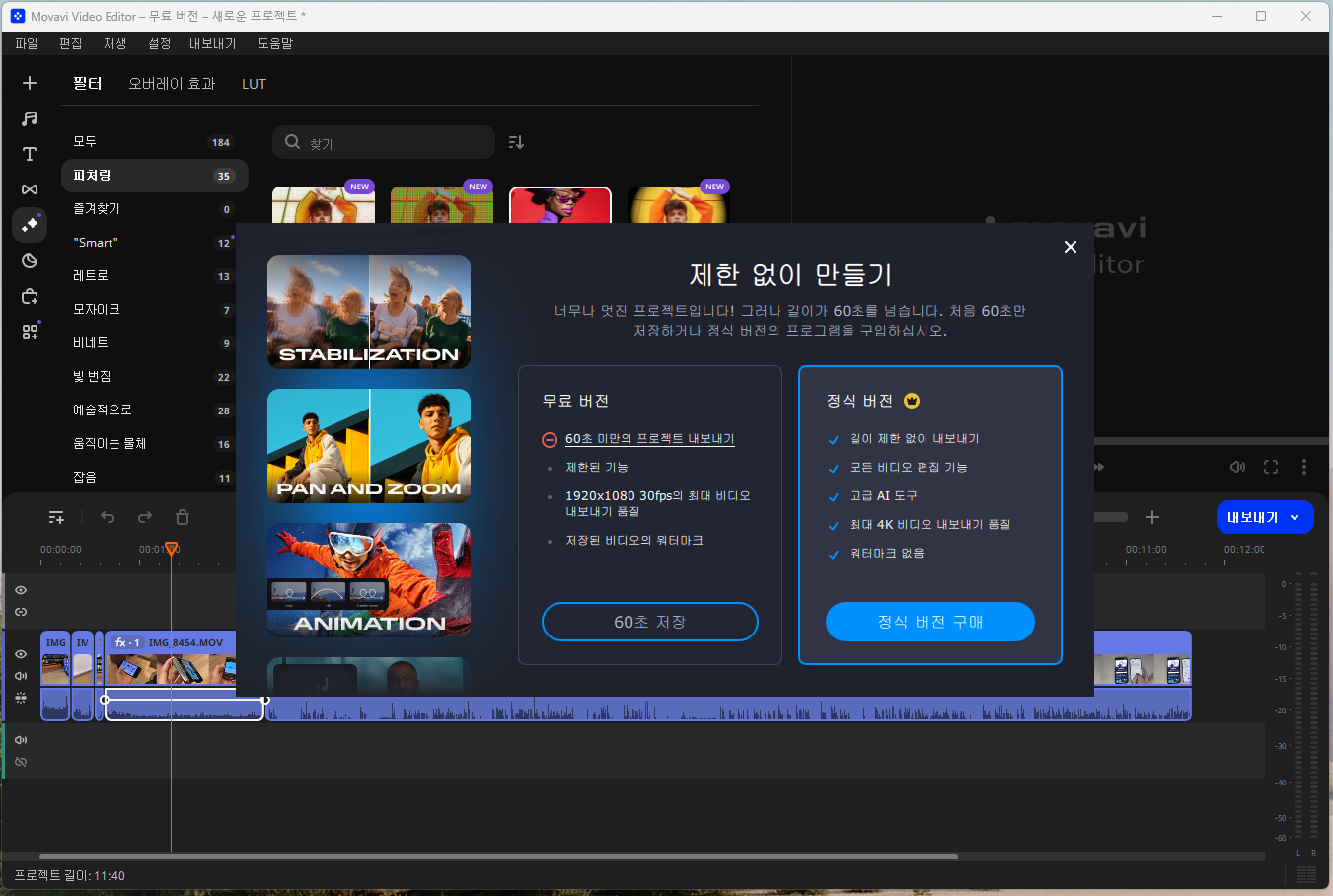
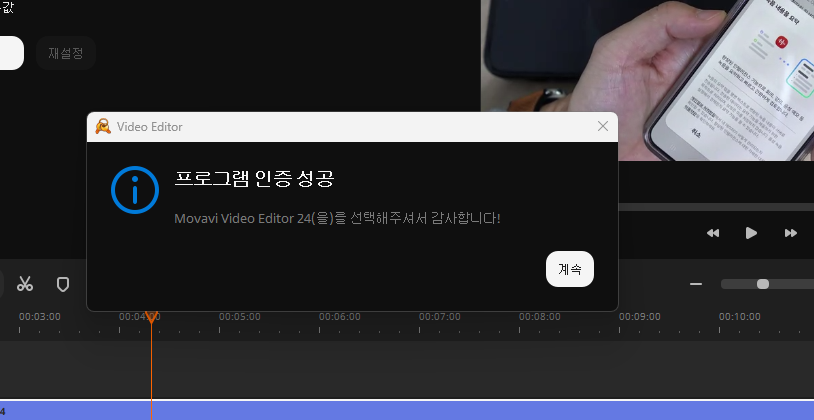
MOVAVI 비디오 에디터의 가장 큰 장점 중 하나는 그 사용의 용이성과 함께 제공되는 다양한 기능입니다. 영상 편집 소프트웨어는 초보자부터 전문가까지 다양한 사용자층이 손쉽게 다룰 수 있도록 설계되어 간편했습니다. 이전 사용버전에서 업그레이드해서 설치해서 사용해 보았습니다.
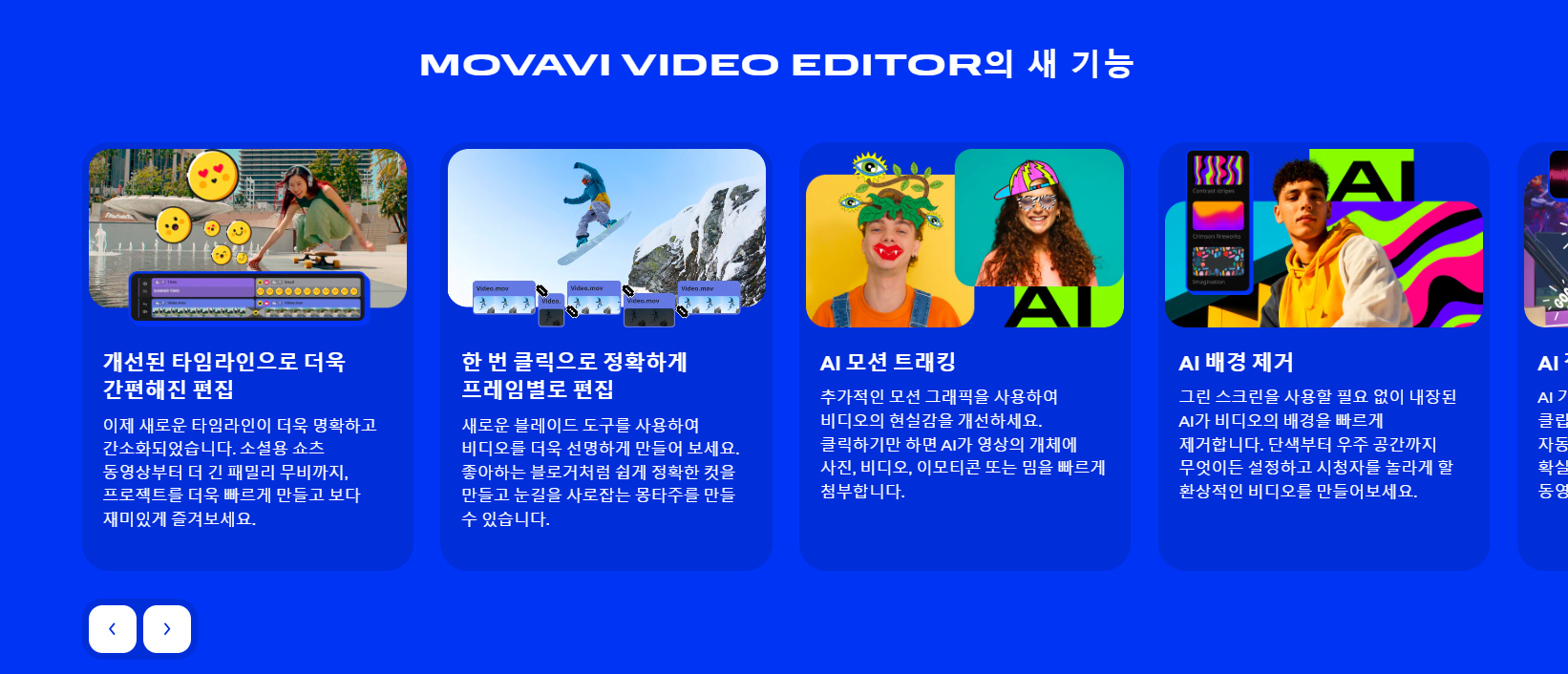
MOVAVI 비디오 에디터의 최신 업데이트는 사용자의 편집 경험을 한층 더 강화하는 데 중점을 두고 있습니다.
AI 기능과 편리한 다양한 기능으로 가장 쓰기 편한 동영상 편집 프로그램으로 추천드리고 싶습니다.
개선된 타임라인으로 사용자는 소셜 미디어용 짧은 클립부터 길이가 더 긴 가족 영화에 이르기까지 다양한 프로젝트를 더 빠르게 제작할 수 있게 되었습니다. 또한, 새로운 블레이드 도구를 사용하여 한 번 클릭으로 영상을 정확하게 프레임별로 편집할 수 있습니다. 사용자는 정확한 컷을 만들고 주목받는 몽타주를 쉽게 생성할 수 있습니다.
인공지능 기술을 활용한 기능도 돋보입니다. AI 모션 트래킹 기능은 추가적인 모션 그래픽을 사용하여 비디오에 현실감을 더하고, 클릭 한 번으로 영상 내의 객체에 사진, 비디오, 이모티콘 또는 밈을 쉽게 첨부할 수 있게 해 줍니다.
AI 배경 제거 기능은 그린 스크린 없이 비디오의 배경을 제거해 주며, AI 잡음 제거 기능은 영상에서 원치 않는 소음을 자동으로 제거해 줍니다.
전문적인 품질의 색 보정 기능을 통해 사용자는 즉시 색상을 개선할 수 있습니다. 완벽하게 매칭되는 오버레이 효과는 다양한 혼합 모드를 제공하여 영상에 완벽하게 어울리는 효과를 선택할 수 있게 해줍니다. 또한, 사용자는 Movavi Effects Store를 구독함으로써 전문적으로 디자인된 다양한 효과 컬렉션을 자신의 비디오에 적용해 볼 수 있습니다.
신기능들 덕분에 더 좋아졌더군요. 그래서 사용자가 보다 전문적이고 창의적인 영상을 손쉽게 제작할 수 있도록 도와줍니다. MOVAVI 비디오 에디터는 다양한 수준의 사용자들이 효과적으로 영상을 제작하고 공유할 수 있는 환경을 제공해 주는 영상 편집프로그램으로 추천드리고자 합니다.
2. PowerDirector 파워디렉터 영상편집프로그램
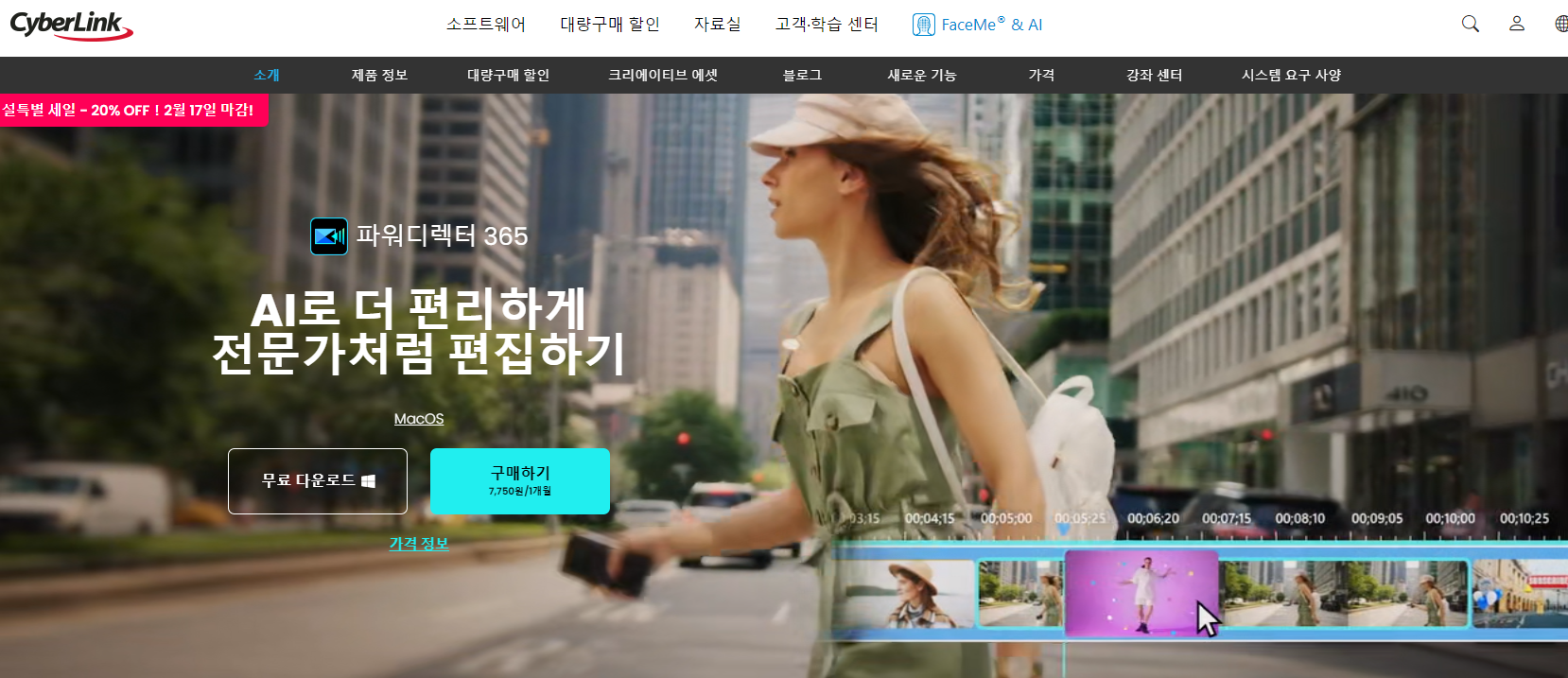
https://kr.cyberlink.com/products/powerdirector-video-editing-software/overview_ko_KR.html
PowerDirector는 초보자와 전문가 모두를 위한 강력한 편집 기능을 제공합니다. 파워디렉터 365 동영상 편집 프로그램을 필자는 오랫동안 사용했던 프로그램 중 하나입니다.

윈도우 환경에서 영상 편집할 때, 빠른 렌더링 속도, 대규모의 템플릿 라이브러리, 360도 비디오 편집 같은 혁신적인 기능을 자랑합니다.

동영상 편집을 위한 기본구성이 탄탄한 편입니다. 그렇지만 프로그램 및 동영상을 로드할 때, 다른 프로그램보다 아주 약간은 무거운 느낌이 있었습니다.
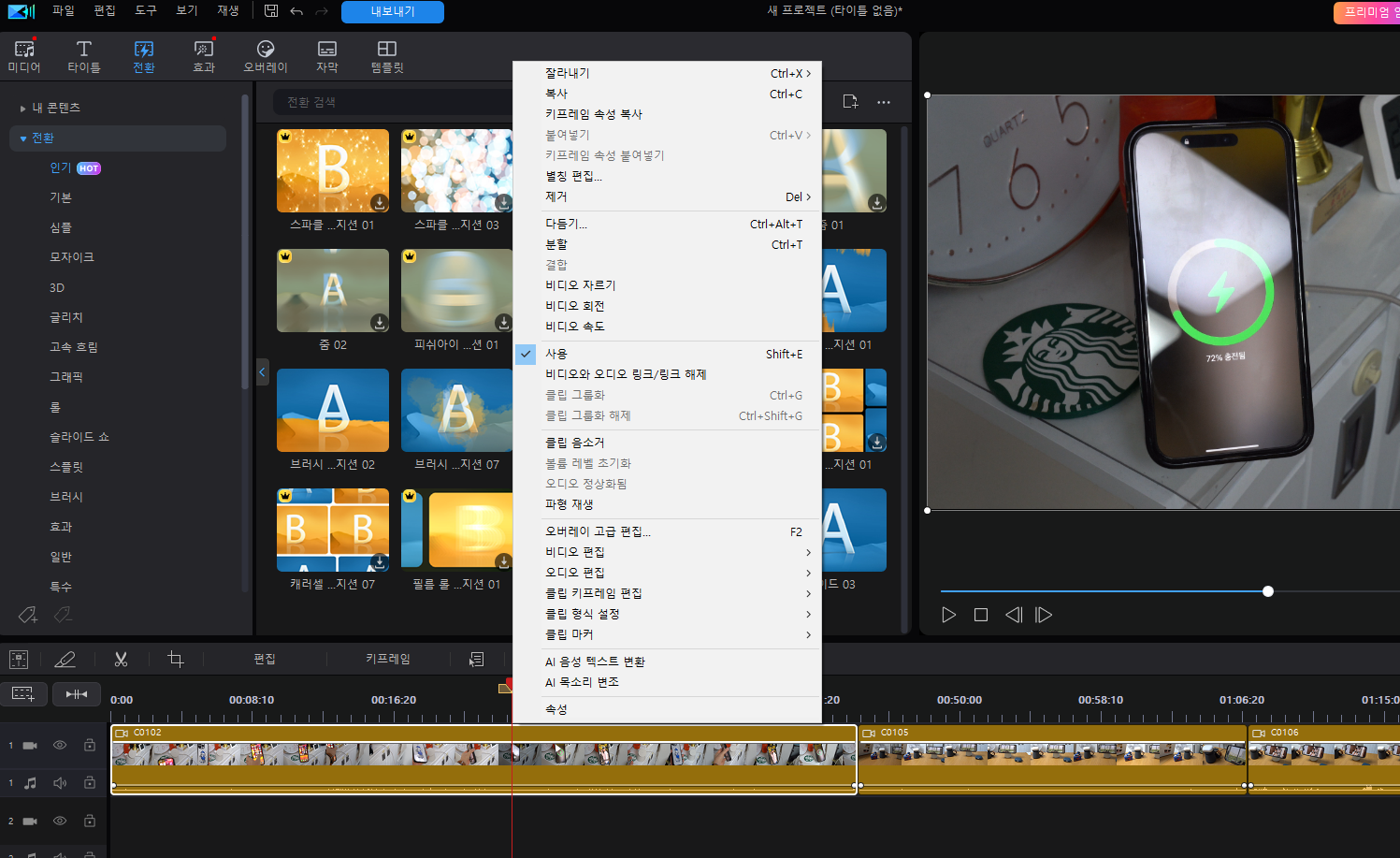
Ctrl + T를 눌러서 단축키로 영상을 빠르게 편집하거나 고급기능을 다양하게 사용할 수 있습니다.
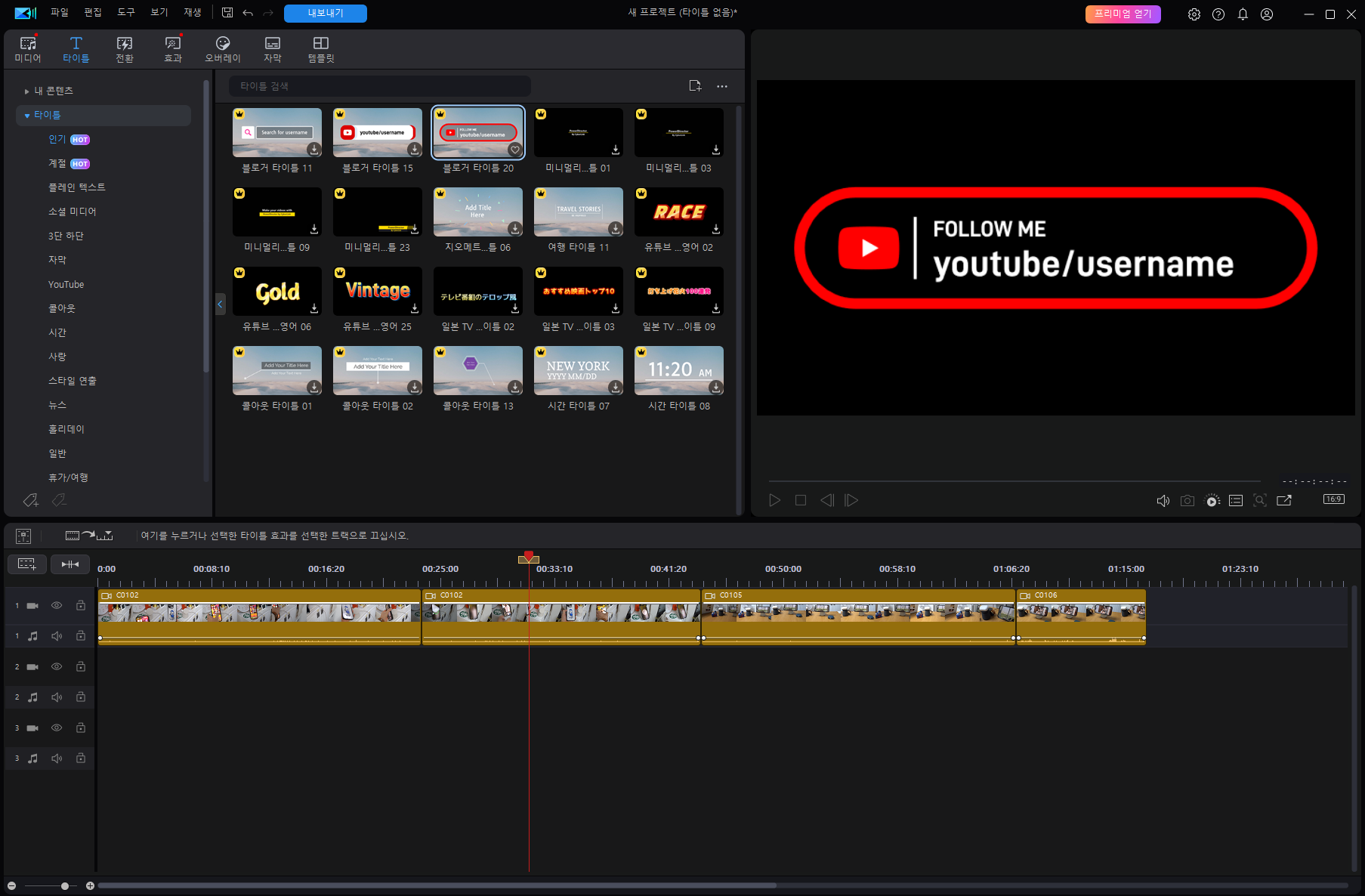
그 외에도 영상의 다양한 템플릿과 효과를 제공합니다.
PowerDirector 365는 트리밍, 자르기, 합치기 등 기본적인 비디오 편집 기능부터, 색상 조정, 효과 및 전환 추가, 텍스트 및 타이틀 삽입과 같은 고급 기능까지 폭넓은 편집 도구를 제공합니다.
또 AI 기반 기능의 인공지능 기술을 활용한 콘텐츠 분석, 장면 감지, AI 스타일 전환 등 혁신적인 기능을 통해 사용자는 보다 쉽고 빠르게 전문적인 수준의 비디오 편집을 수행할 수 있습니다.

템플릿도 제공하는 데, 유료와 무료가 있습니다.
무료는 밋밋하지만 잘 찾으면 쓸만하게 있고, 유료는 좋지만 구독을 해야 하는 기능입니다.
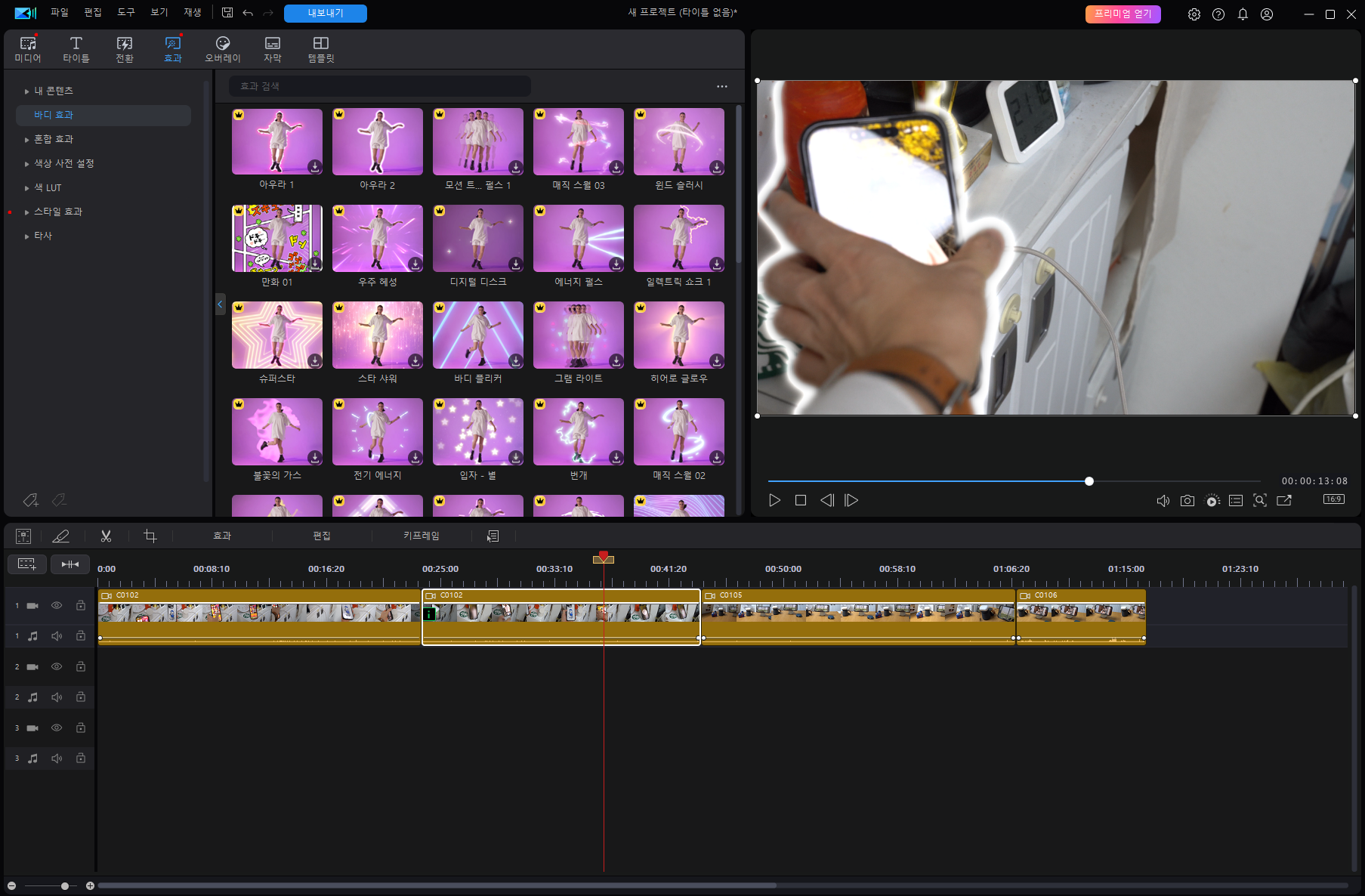
비디오 효과 적용도 간단하게 클릭만으로 적용이 됩니다. 간편하지만, 고급효과는 모두 유료 기능들입니다.
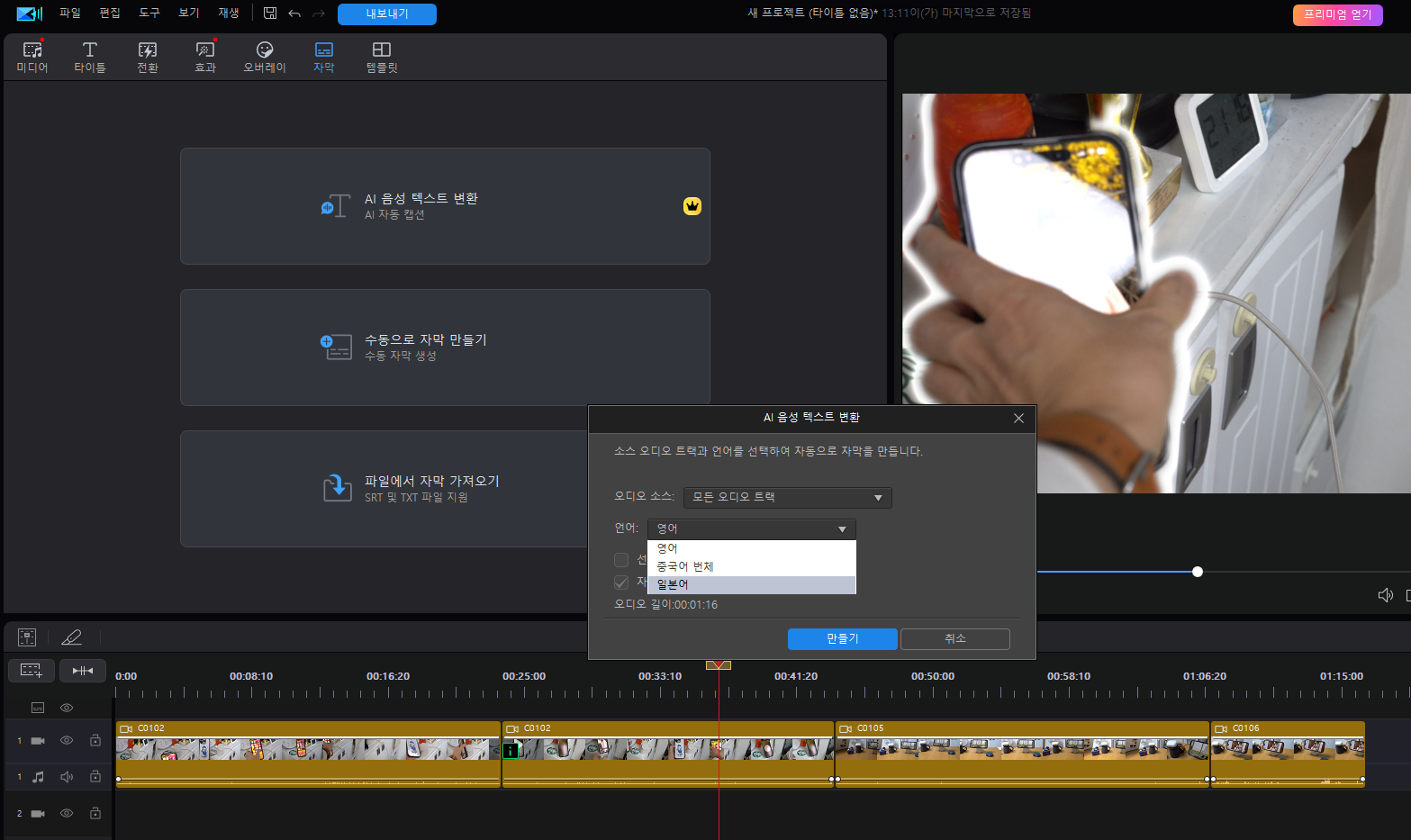
PowerDirector 365는 CyberLink에서 개발한 강력한 비디오 편집 소프트웨어로 전문가용 기능을 갖추면서도 사용자 친화적인 인터페이스를 제공합니다.
하지만, 자막 부분은 미흡하게 느껴집니다. 인공지능이 자동으로 변환하지만, 한국어가 지원하지 않고 영어, 중국어, 일본어만 지원됩니다.
그렇지만, 동영상 편집 프로그램으로 다양한 사용자층을 대상으로 사용할 수 있습니다. 초보자부터 전문 비디오 편집자까지 다양한 수준의 사용자가 쉽게 고품질의 비디오를 제작할 수 있도록 설계되어 어렵지 않아 별도의 교육 없이 사용할 수 있는 수준이었습니다.
3. VSDC Free Video Editor 동영상 편집프로그램
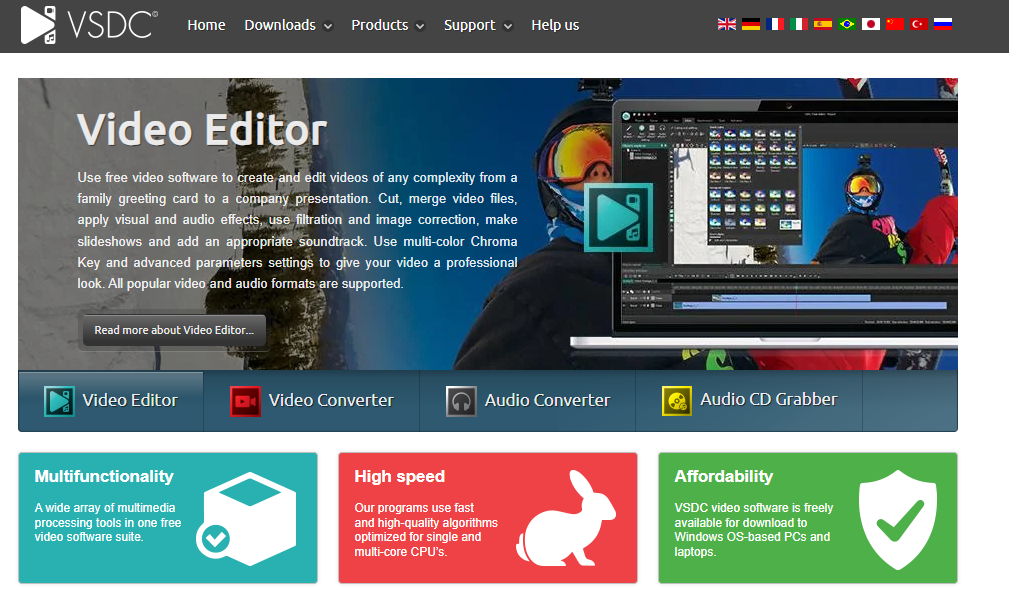
무료이면서도 다양한 기능을 제공하는 VSDC Free Video Editor는 비선형 편집을 지원하고, 다양한 비디오 코덱과 포맷을 처리할 수 있습니다. 특히 색상 보정과 오디오 편집 도구가 장점입니다.

하지만 한국어를 지원하지 않습니다. 무료 동영상 프로그램이라 좋지만, 유료처럼 강력하게 제공되는 기능이 없어 아쉽습니다.
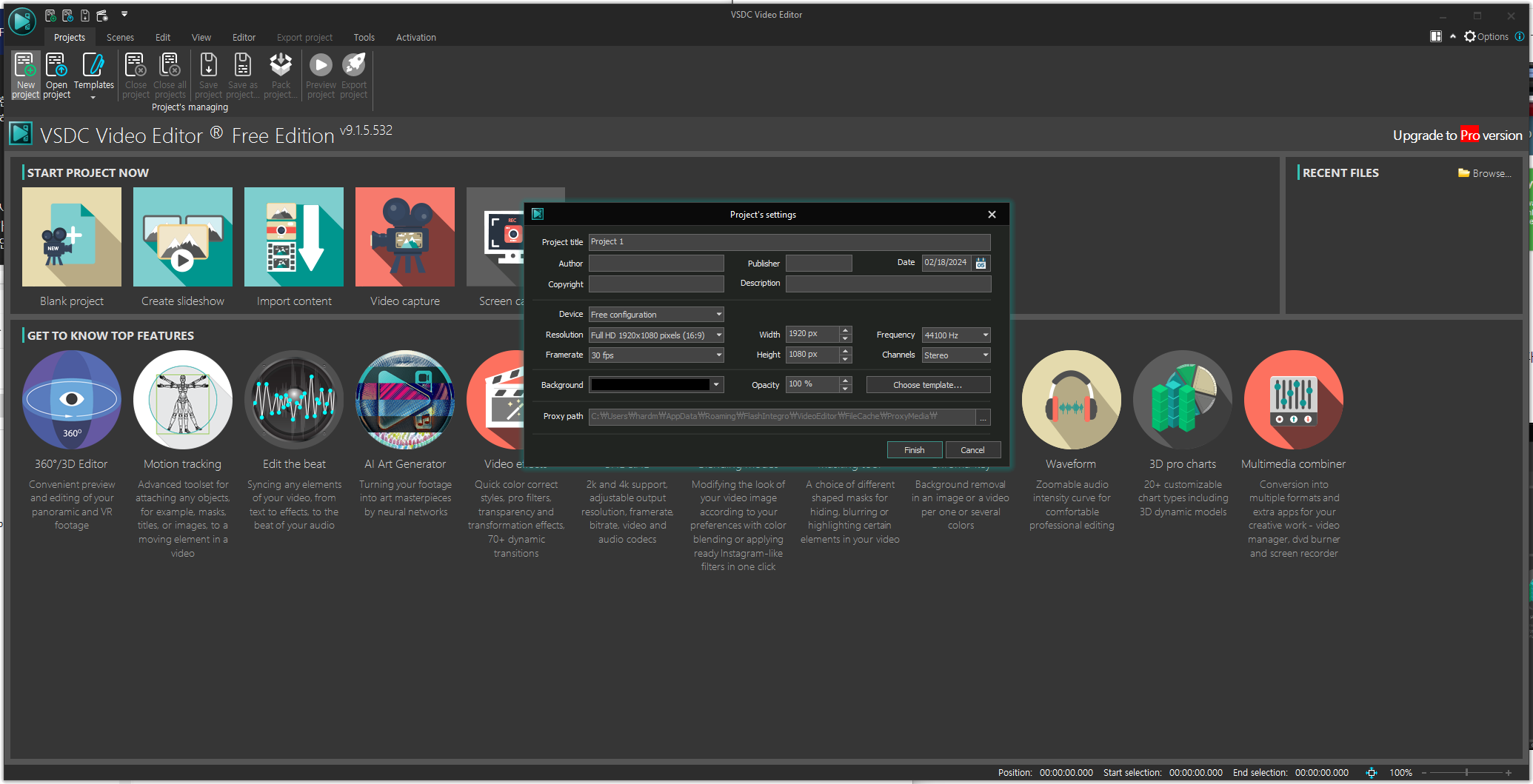
VSDC Video Editor는 다양한 기능을 갖춘 비디오 편집 소프트웨어로, 사용자가 고품질의 비디오 프로젝트를 제작할 수 있게 도와줍니다. 하지만, 한국어 지원 부재와 인터페이스의 복잡성으로 인해 일부 사용자에게는 접근성이 떨어질 수 있습니다.
시작부터 동영상 프로젝트 만드는 것까지 복잡합니다.
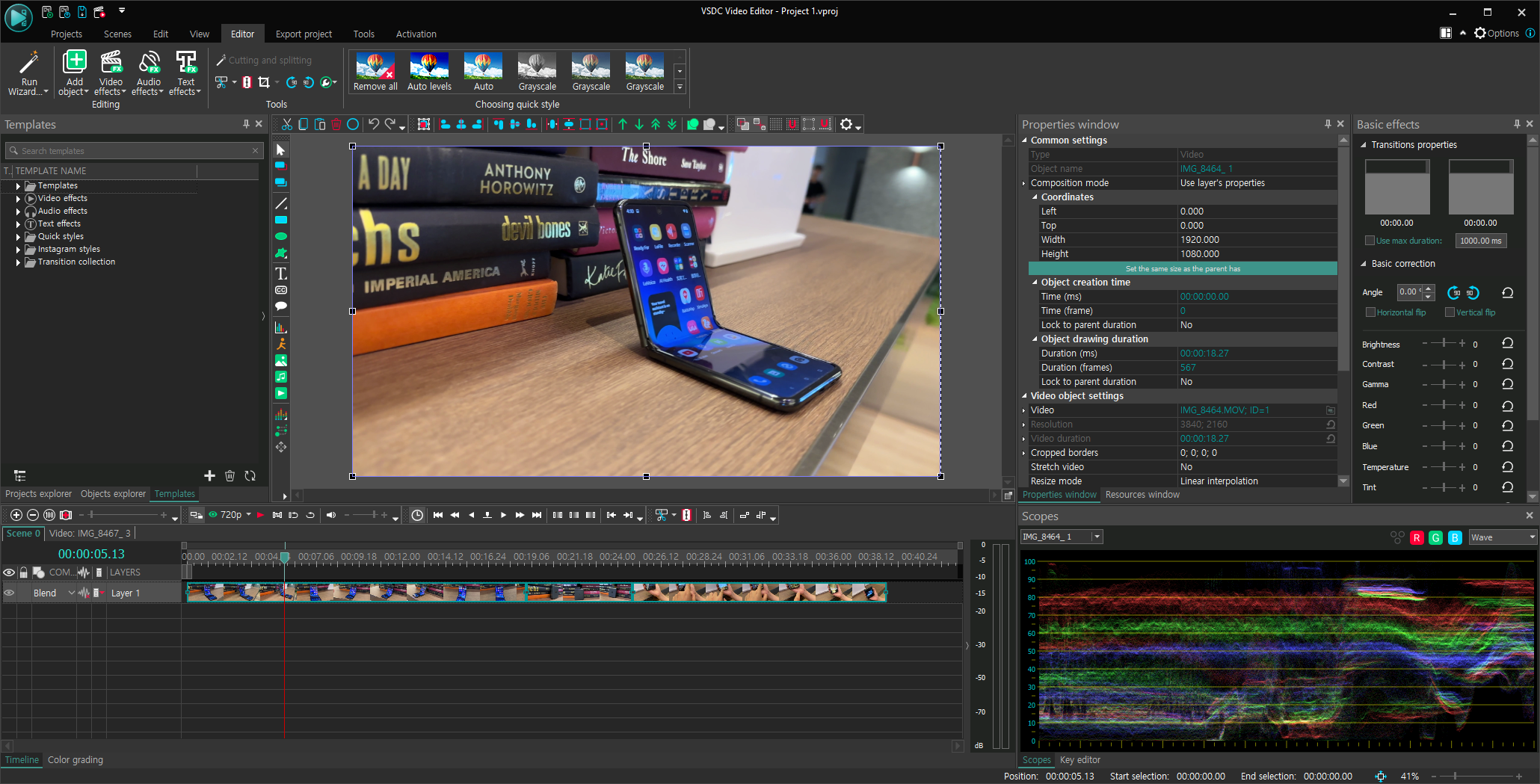
프로그램의 인터페이스는 첫눈에 다소 복잡해 보입니다. 어렵습니다. 특히 영상 편집 초보자에게는 진입 장벽이 될 수 있습니다.
상단의 효과 메뉴와 하단의 타임라인 구조는 편집 과정에서 필요한 다양한 기능에 쉽게 접근할 수 있도록 설계되었지만, 아이콘의 크기가 작아 조작성이 떨어지고 시각적 피로를 유발할 수 있다는 단점이 있습니다. 또한, 연속 재생이 원활하지 않은 문제도 일부 사용자에게는 불편함을 줄 수 있습니다.
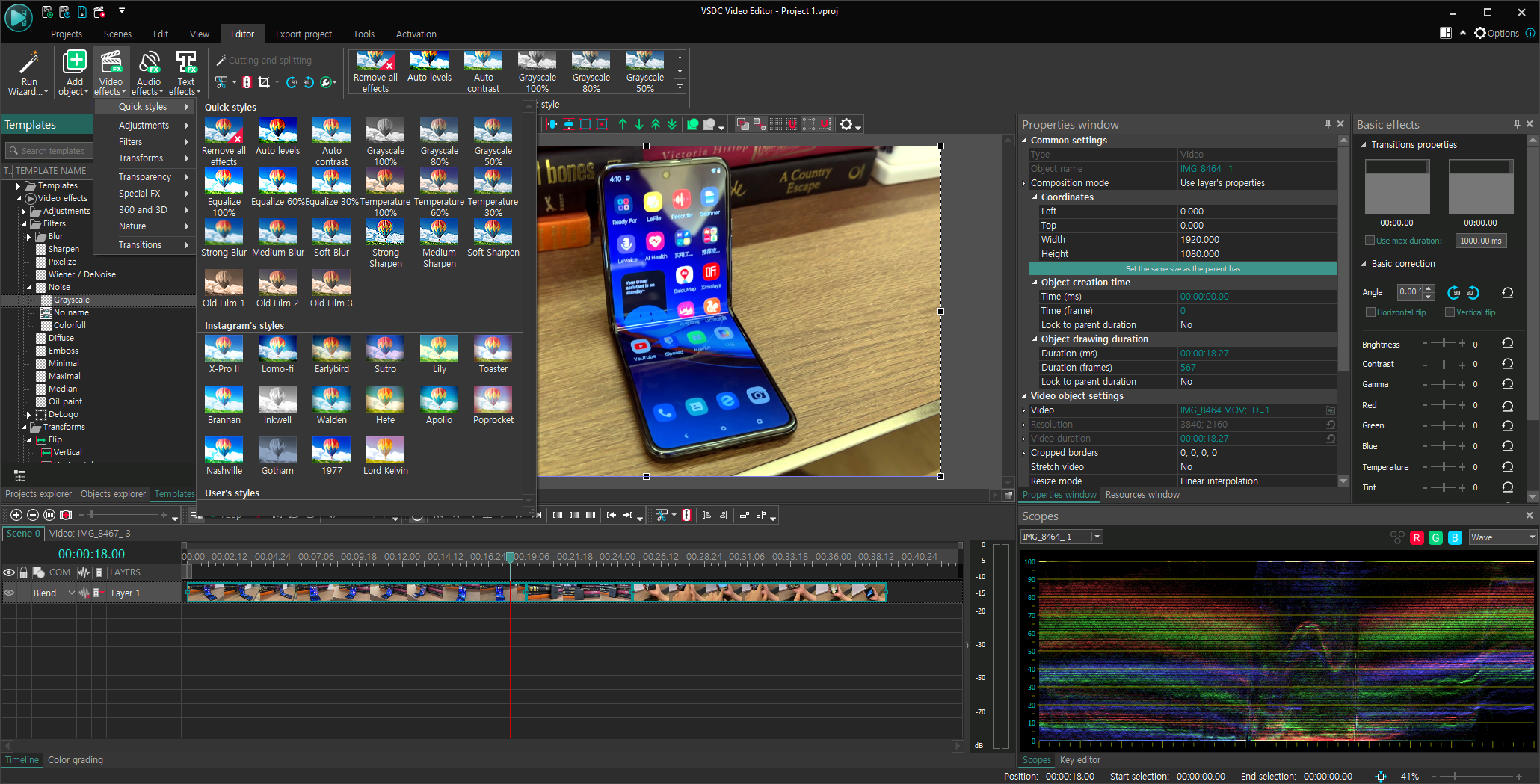
그럼에도 불구하고, VSDC Video Editor는 다양한 효과와 전환효과를 포함하여 엄청난 양의 기능을 제공합니다. 사용자가 익숙해지면 강력한 편집 도구를 사용하여 전문적인 수준의 비디오를 제작할 수 있는 잠재력을 지니고 있습니다.
컬러 스펙트럼과 같은 고급 기능은 비디오의 시각적 품질을 개선하는 데 큰 도움이 될 수 있습니다.

비록 한국어 지원이 없고 초보자에게 다소 어려울 수 있는 인터페이스를 가지고 있지만, VSDC Video Editor는 기능의 풍부함과 고급 편집 기능을 통해 다양한 비디오 편집 요구를 충족시킬 수 있는 소프트웨어입니다.
사용자가 프로그램의 인터페이스와 기능에 익숙해진다면, 훌륭한 비디오 콘텐츠를 생성하는 데 필요한 모든 도구를 제공받을 수 있습니다. VSDC Video Editor에 대해 더 알아보고 싶다면, 공식 웹사이트나 다양한 온라인 튜토리얼을 통해 추가 정보를 얻을 수 있습니다. 프로그램의 다양한 기능을 최대한 활용하는 방법을 배우는 데 조금은 도움이 될 것입니다.
4. EaseUS Video Editor

https://multimedia.easeus.com/video-editor/
EaseUS Video Editor는 사용자 친화적인 인터페이스와 다양한 효과, 오버레이, 전환 등을 제공합니다. 초보자도 쉽게 다룰 수 있으며, 다양한 비디오 포맷을 지원합니다.
EaseUS Video Editor는 사용자가 동영상을 쉽게 편집하여 표현할 수 있도록 해주는 쉬운 비디오 편집 소프트웨어입니다. 이 소프트웨어는 깔끔한 인터페이스를 제공하여 사용자가 비디오 프로젝트를 쉽게 관리하고 편집할 수 있게 해 줍니다. 그러나 몇 가지 단점도 느꼈는데요.
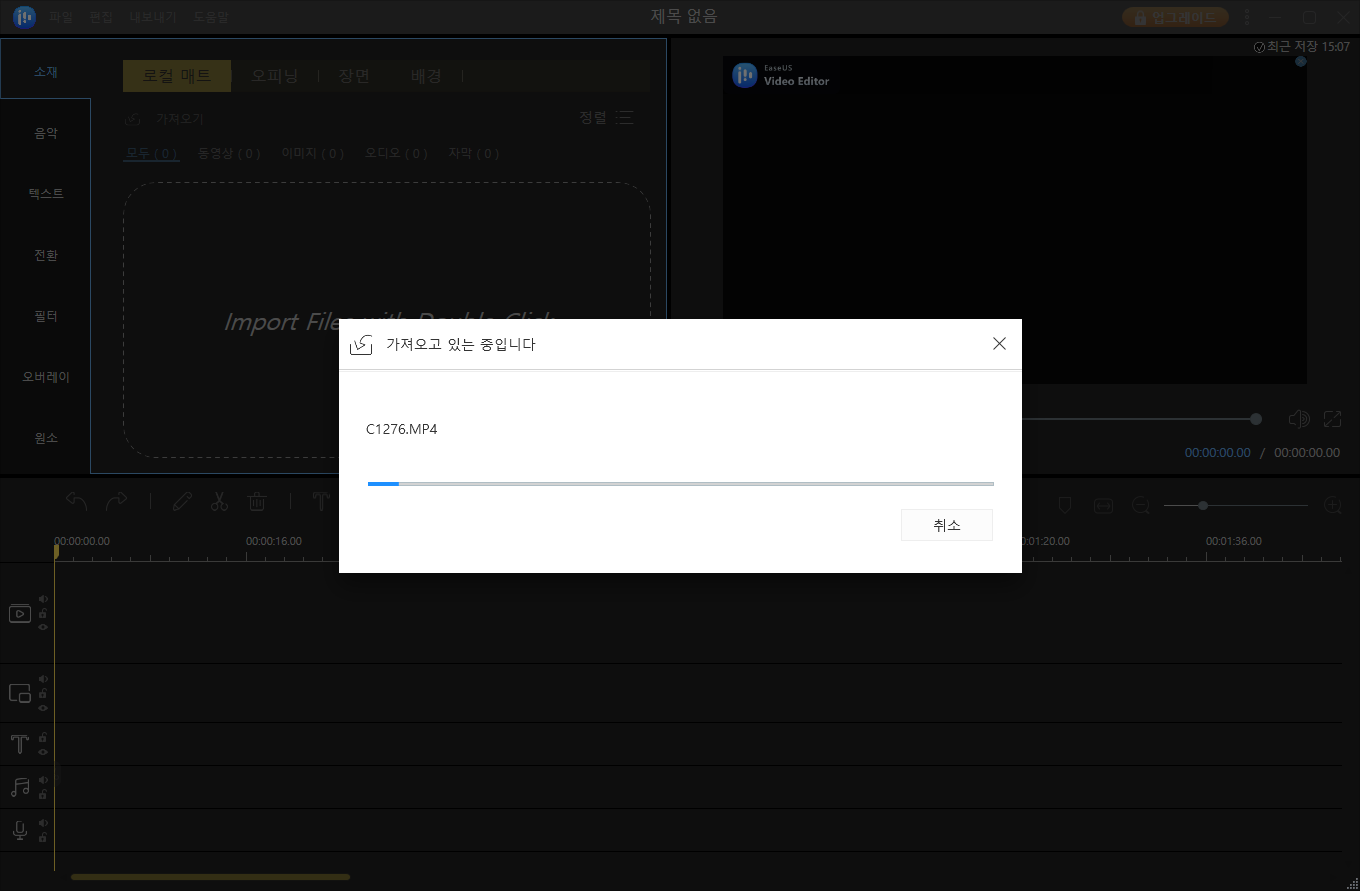
우선, 영상 추가 시 소요되는 시간이 길어 사용자의 편집 과정에서 시간적인 불편함을 초래할 수 있습니다. 이러한 지연은 편집 작업의 효율성을 저해할 수 있는 요소입니다.
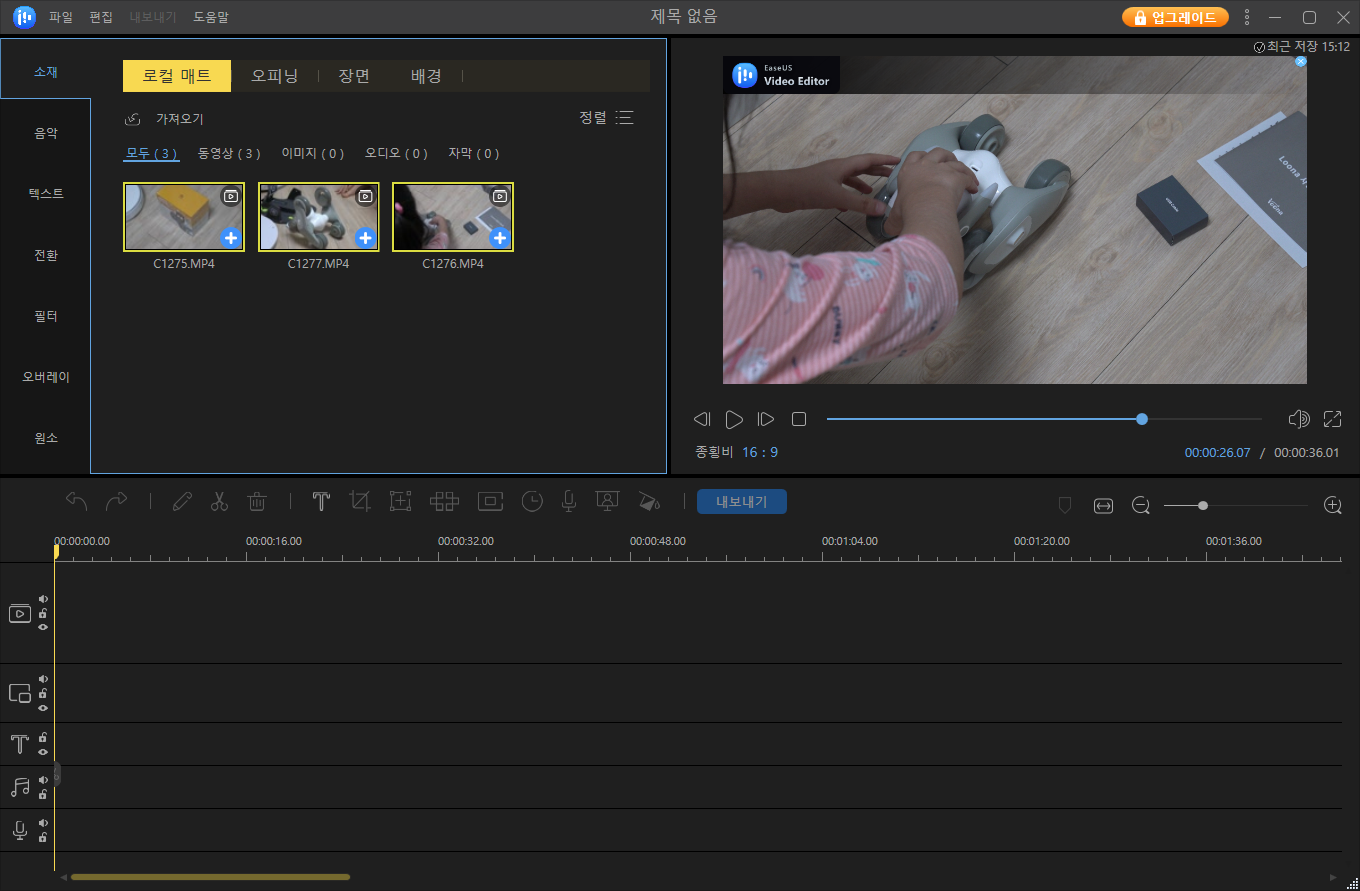
또한, 메뉴에서 단축키가 표시되지 않는 점은 사용자가 기능을 보다 신속하게 사용하는 데 있어 불편을 줄 수 있습니다. 단축키의 시각적 표시는 사용자가 프로그램의 기능을 더 빠르게 학습하고 적용할 수 있는 해주네요.
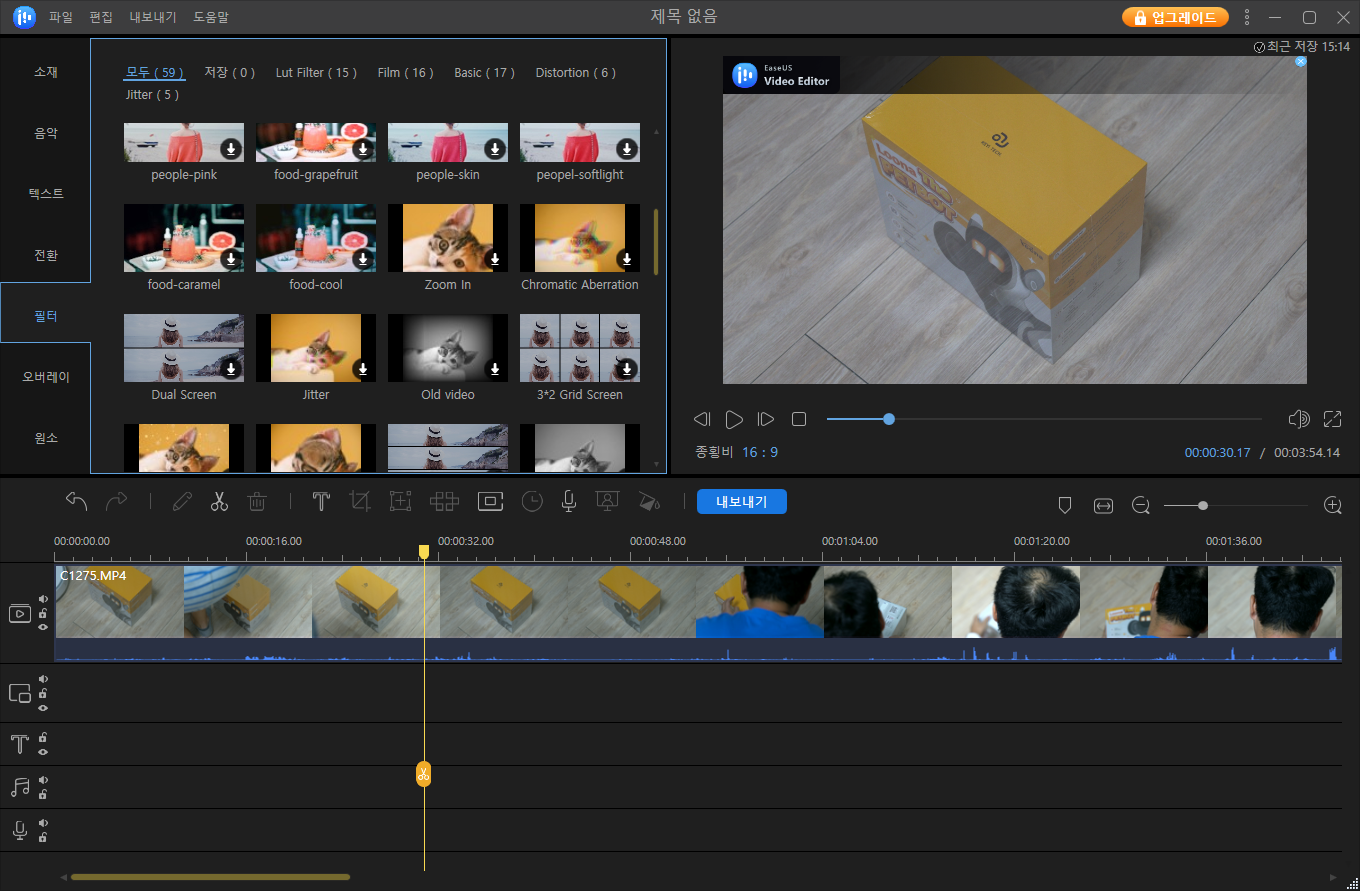
모자이크 처리 기능과 자막 추가 기능은 사용자에게 긍정적인 평가를 받습니다. 모자이크는 별도의 복잡한 절차 없이 쉽게 적용할 수 있으며, 위치 조정 또한 자유롭게 할 수 있습니다. 자막을 추가하는 과정도 직관적이어서 사용자가 손쉽게 원하는 텍스트를 입력할 수 있습니다.
타임라인의 확대/축소 기능은 편집 작업에서 세부적인 조정을 용이하게 해 주어 사용자의 작업 효율을 높입니다.


다양한 효과를 지원하는 것은 EaseUS Video Editor의 큰 장점 중 하나입니다. 하지만, 파일 추가 시간이 길다는 점과 전문적인 기능의 부재는 사용자에게 아쉬움을 줄 수 있는 요소입니다.
EaseUS Video Editor는 다양한 기능을 제공하는 비디오 편집 소프트웨어이지만, 사용성 개선을 위한 몇 가지 요소가 필요함을 보여줍니다. 사용자는 이러한 장단점을 고려하여 자신의 편집 요구에 맞는 소프트웨어를 선택해야 합니다.
5. Movie Creator 동영상 편집프로그램
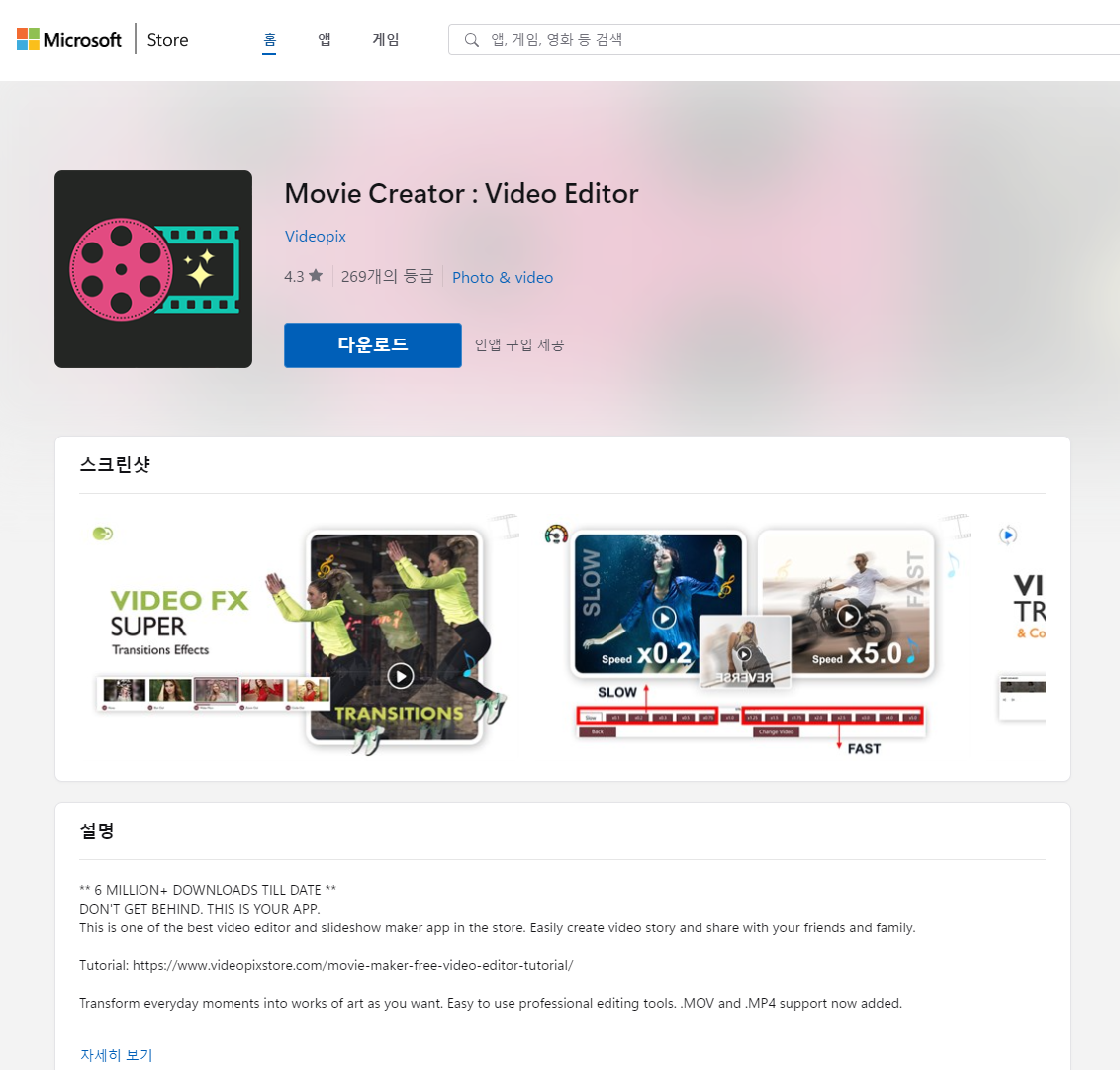
https://apps.microsoft.com/detail/9NBLGGH4WWJR?hl=ko-kr&gl=KR
윈도우 사용자를 위한 Movie Creator는 기본적인 편집 도구와 템플릿, 효과를 제공하며, 특히 윈도우 10 환경에서 뛰어난 호환성을 보입니다.

Movie Creator는 사용자가 쉽게 비디오 스토리를 만들고 친구 및 가족과 공유할 수 있는 스토어에서 가장 우수한 비디오 편집 및 슬라이드쇼 제작 앱 중 하나로 꼽힙니다.
현재까지 6백만 이상의 다운로드를 기록하며, 사용자에게 인기 있는 선택이 되었습니다. 이 앱은 일상의 순간들을 예술 작품으로 변환할 수 있게 해 주며, MOV 및 MP4 파일 포맷을 지원하여 사용자가 전문적인 편집 도구를 쉽게 사용할 수 있도록 합니다.

주요 특징으로는 다양한 비디오 테마가 있습니다. 사용자가 텍스트의 색상, 크기 및 폰트를 변경할 수 있도록 커스터마이징 가능합니다. 비디오에는 지정된 시간 동안 다양한 스티커를 적용할 수 있습니다. 각 스티커에 대해 등장 시간을 설정할 수 있습니다. 또한, 텍스트와 음악에도 시간을 지정할 수 있습니다.
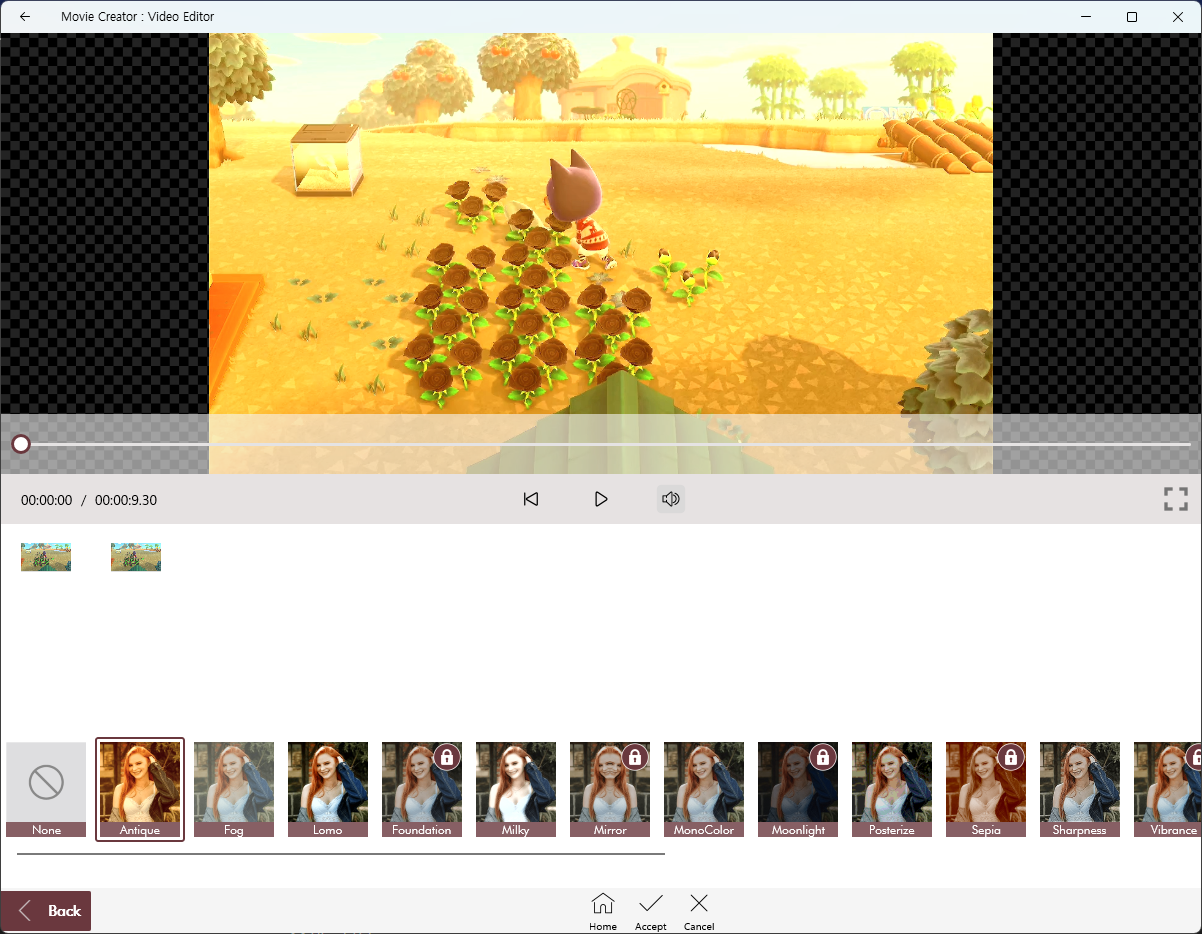
뛰어난 트리밍 및 병합 기능도 제공되어 사용자가 비디오의 여러 부분을 트리밍 하고 다른 비디오를 선택하여 병합할 수 있습니다. 세피아, 미러, 네거티브 등과 같은 멋진 비디오 필터를 적용할 수 있습니다. 또 비디오에 음악을 추가할 수 있습니다. 이때 사용자는 커스텀 비디오 타임라인에서 여러 음악을 추가할 수 있습니다.
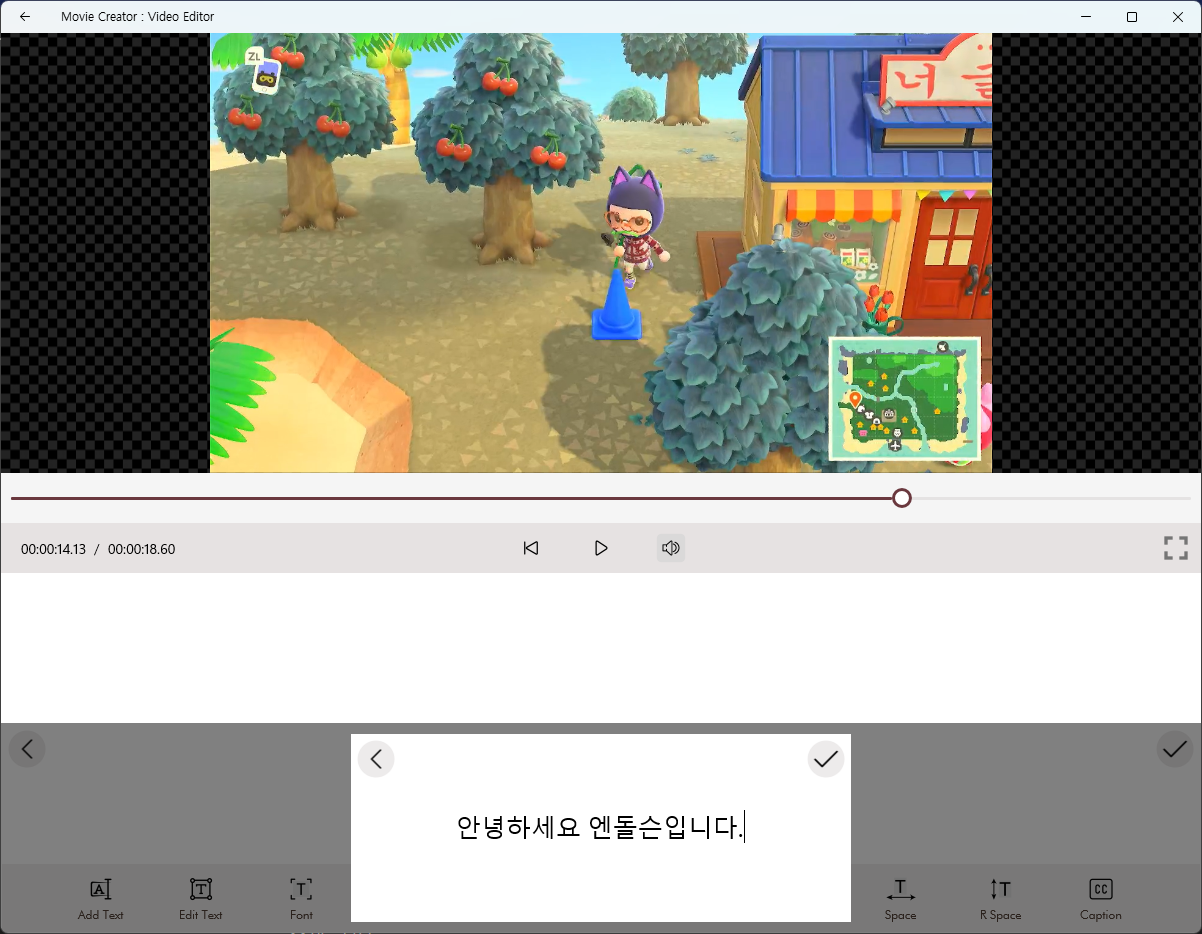
이 동영상 프로그램은 트리밍, 분할, 복사 등의 기능을 제공하여 사용자가 이전에 트리밍 한 비디오를 더욱 세밀하게 분리할 수 있게 합니다. 트리밍 된 각 부분에 언제든지 다른 효과를 적용할 수 있으며, 비디오에서 배경 음악을 제거하고 새로운 음악을 적용할 수 있습니다.
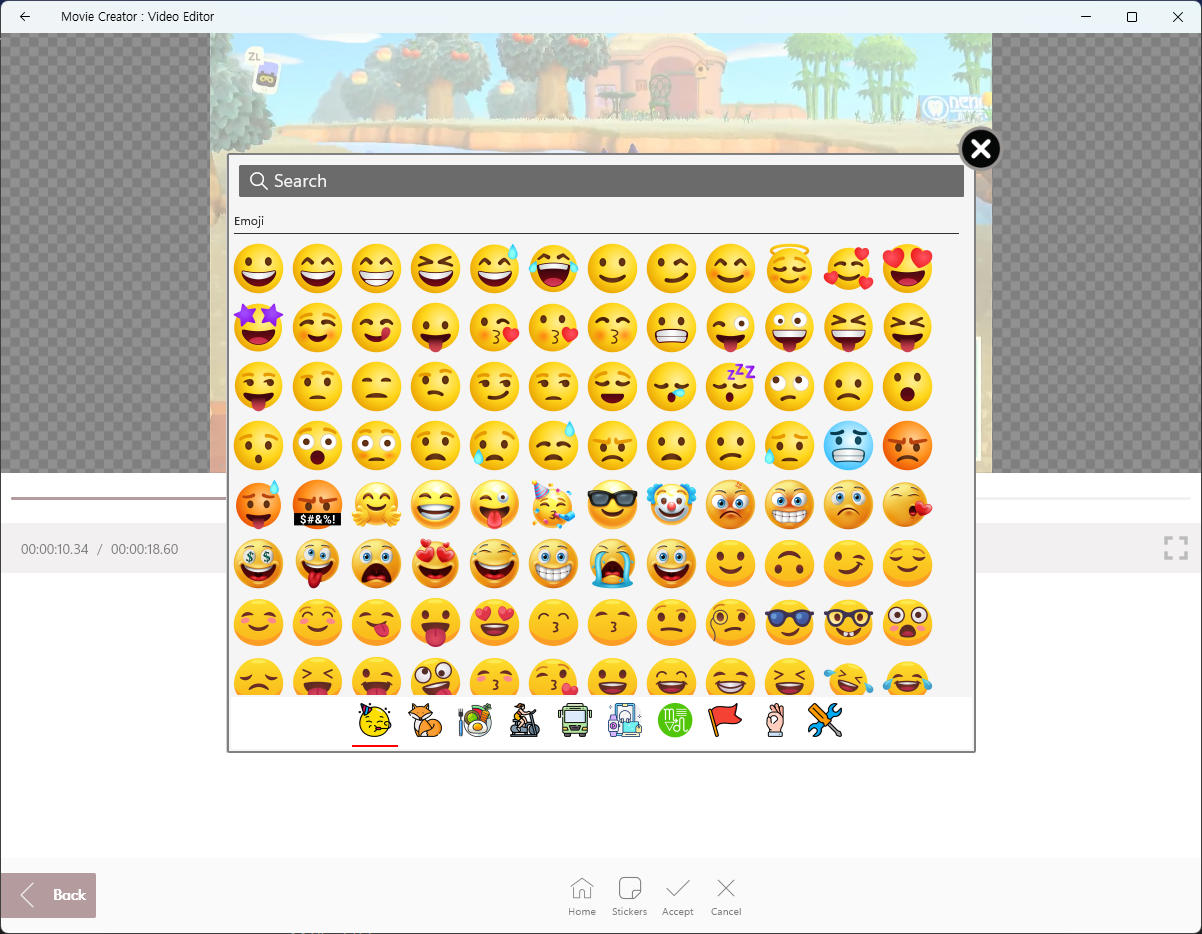
비디오의 오디오를 변경하거나 비디오를 mp3, alac, aac, wma, aiff, flac, wav, wma 등으로 변환하는 기능도 포함되어 있습니다. 사용자의 필요에 따라 다른 포맷/확장자가 필요한 경우 이메일로 문의할 수 있습니다.
Movie Creator는 비디오 편집을 시작하려는 초보자부터 경험 있는 사용자까지 모두를 위한 강력하고 직관적인 도구를 제공합니다. 그렇지만 많이 느리고(?) 전문적인 느낌도 들지 않아서 아주 쉬운 도구로 직관적이라 좋지만, 전문적인 영상을 만들기에는 조금 부족합니다. 또 필터의 일부는 유료입니다.
6. Avidemux 동영상 편집프로그램


간단한 커팅, 필터링, 인코딩 작업에 적합한 Avidemux는 무료이면서도 강력한 기능을 제공합니다. 그렇지만 설치할 때 조금 복잡한 느낌이 듭니다. 개발자라서 그런지 개발자 소스별로 찾아서 가는 느낌이 듭니다. 리눅스 및 윈도우용을 지원하지만, 다운로드가 다소 번거로웠습니다.
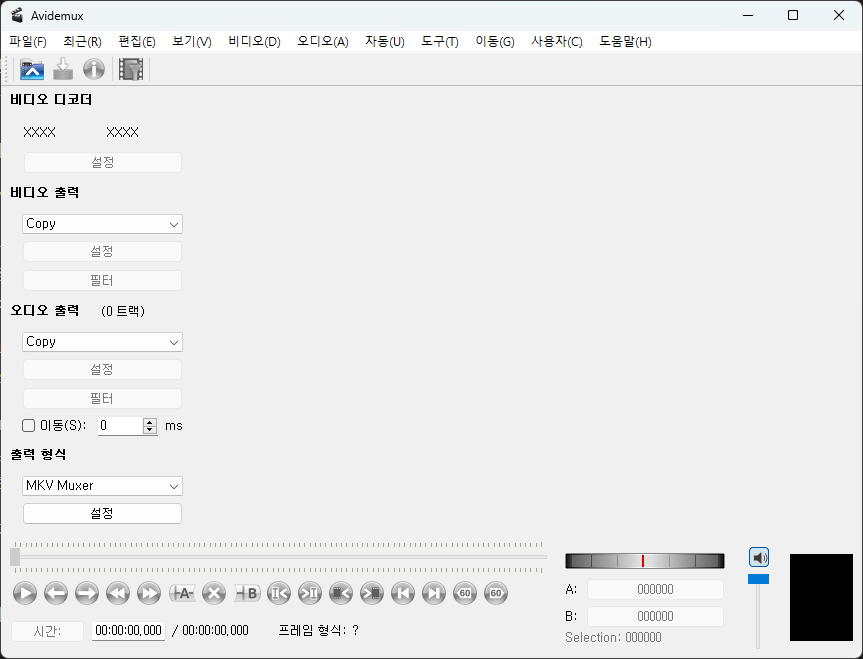
사용자 인터페이스가 다소 구식이지만, 기본적인 편집에는 충분한 기능을 갖추고 있습니다.
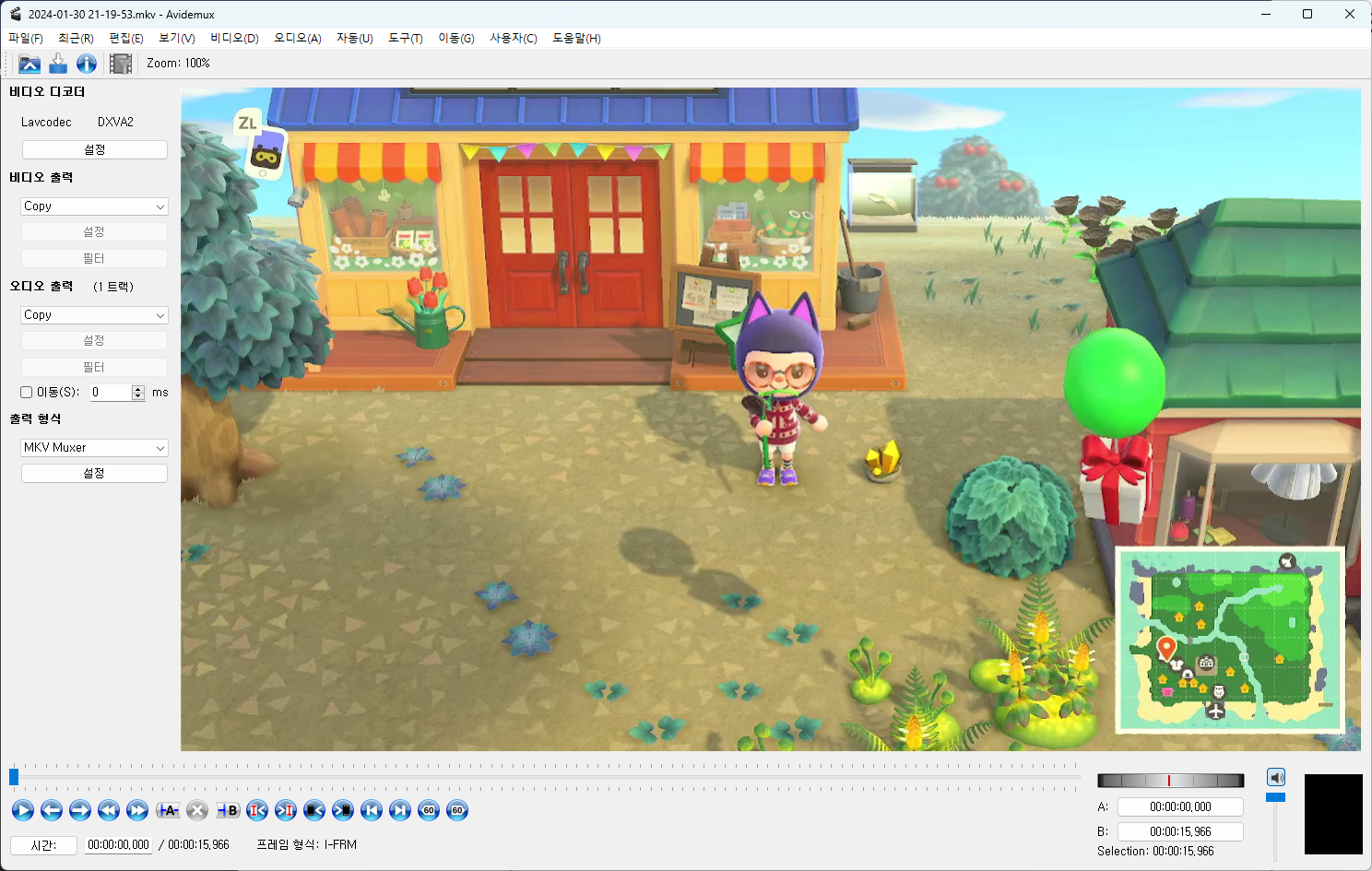
Avidemux는 간단한 비디오 처리 작업을 위한 도구로, 사용자가 비디오 편집의 기본적인 작업을 매우 직관적인 방식으로 수행할 수 있게 해 줍니다.
복잡한 편집 작업이나 멀티트랙 편집, 다양한 소스에서 오디오와 비디오 클립을 자유롭게 이동하거나 연결하는 것과 같은 기능을 제공하지 않는 대신, Avidemux는 사용자가 비디오를 간단하고 효율적으로 편집할 수 있도록 설계되었습니다.
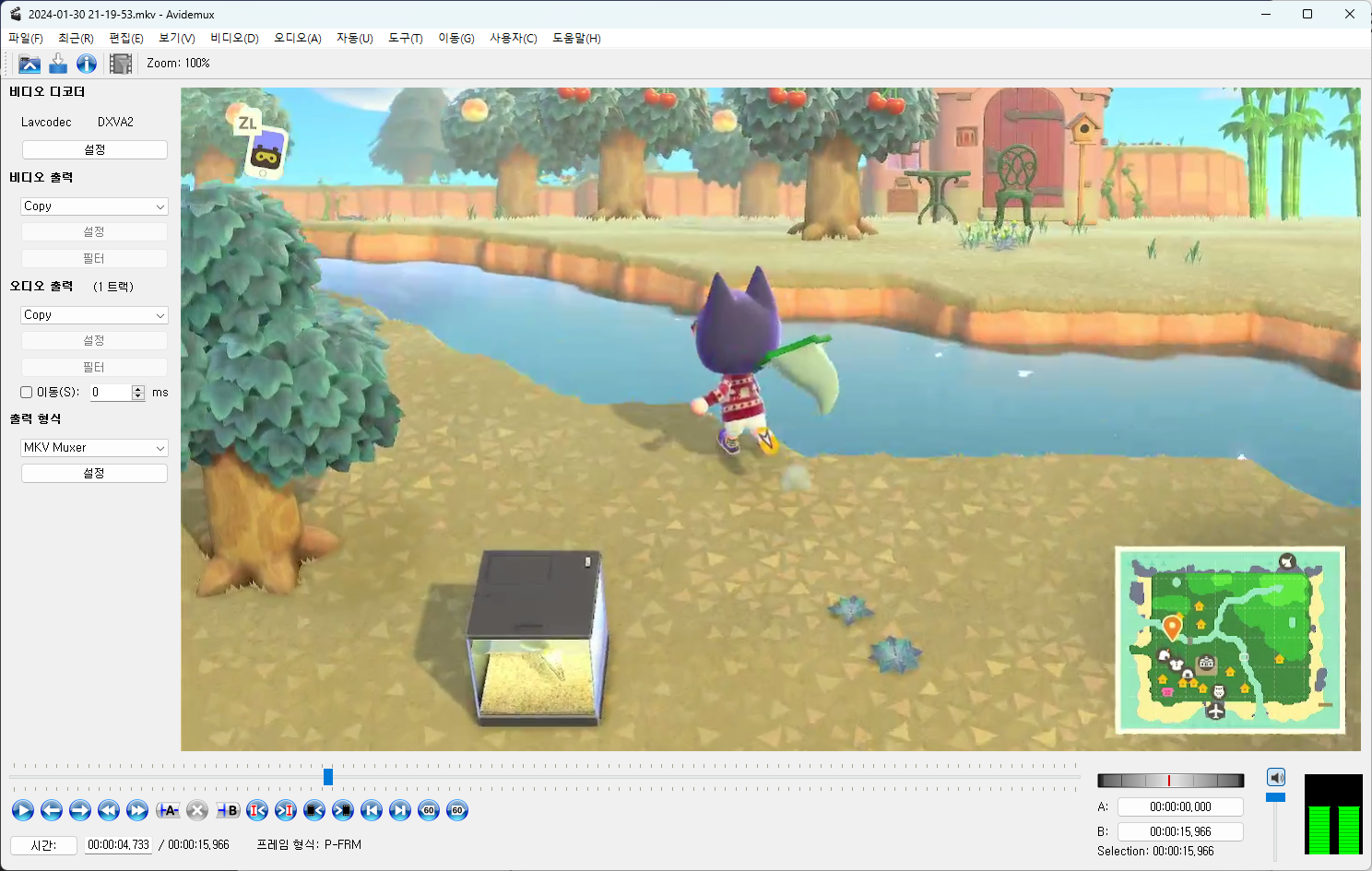
Avidemux의 주요 기능을 살펴볼까요?
1. 커팅(Cutting)
TV 녹화에서 광고를 제거하거나, 관심 있는 비디오의 일부분만 저장하려는 경우와 같이, 비디오의 특정 부분을 선택하여 삭제, 복사, 붙여 넣기 또는 저장할 수 있습니다.
2. 인코딩(Encoding)
하드웨어나 소프트웨어 플레이어가 이해할 수 있는 다른 비디오형식으로 변환하거나, 인터넷에 게시하기 위해 비디오를 압축하여 크기를 줄이고 싶을 때 유용합니다. 인코딩은 비디오 압축을 담당하는 인코더를 선택할 수 있습니다.
3. 필터링(Filtering)
비디오의 화질을 개선하기 위한 기본 필터 적용이 필요한 경우가 있습니다. 예를 들어, 디인터레이싱이나 리사이징과 같은 필터는 다양한 포맷 변환에 유용합니다. 또한, 자막 추가, 색상 보정 등을 위한 필터도 사용할 수 있습니다.
이런 기본적인 기능들은 모두 있습니다.

Avidemux는 두 가지 기본 모드인 복사 모드와 인코딩 모드에서 작동합니다. 복사 모드에서는 오디오나 비디오 인코더가 '복사'로 설정되어 있으면, 입력 파일에서 오디오나 비디오 트랙이 그대로 결과 파일로 복사되므로, 처리 속도가 매우 빠르고 품질 손실이 없습니다.
반면, 인코딩 모드에서는 오디오나 비디오 트랙이 재인코딩되며, 대부분의 인코더가 손실 압축을 사용하기 때문에 품질 손실이 발생할 수 있습니다.
Avidemux는 다양한 멀티미디어 파일의 기본적인 특성, 예를 들어 컨테이너 포맷, 비디오 포맷, 오디오 포맷, 인코더 및 디코더에 대한 이해를 바탕으로 작동합니다. 이러한 기능들을 통해 사용자는 원하는 비디오 편집 작업을 수행할 수 있으며, 예를 들어 불필요한 부분을 잘라내거나, 비디오를 다른 포맷으로 변환하거나, 파일 크기를 줄이는 등의 작업을 할 수 있습니다.
Avidemux는 그 사용이 간단하면서도 강력한 기능을 제공하는 비디오 편집 도구로, 기본적인 비디오 편집 및 처리 작업에 매우 적합합니다. 비록 타임라인이나 멀티트랙 편집 같은 고급 기능을 제공하지 않지만, 간단하고 직관적인 인터페이스를 통해 사용자가 쉽게 비디오 편집 작업을 수행할 수 있게 해 줍니다.
그런데 아무래도 초보자들이 쓰기에는 조금 힘들어 보입니다. 너무 직관적이지 않고요. 어려우실 수 있을 것 같습니다.

2024년 mp4 편집기를 선택할 때는 사용자의 필요와 선호도에 따라 적합한 프로그램을 선택하는 것이 중요합니다.
Movavi Video Editor Plus는 직관적인 사용성과 포괄적인 기능으로 다양한 편집 요구를 충족시킬 수 있는 최고의 선택입니다. 그러나 사용자의 특정 요구에 따 PowerDirector, VSDC Free Video Editor, EaseUS Video Editor, Movie Creator, Avidemux 등도 훌륭한 대안이 될 수 있습니다.
각각의 프로그램은 mp4 파일 편집을 위한 독특한 기능과 장점을 제공하므로, 여러분의 편집 목적과 스타일에 맞는 소프트웨어를 선택해 보세요.



